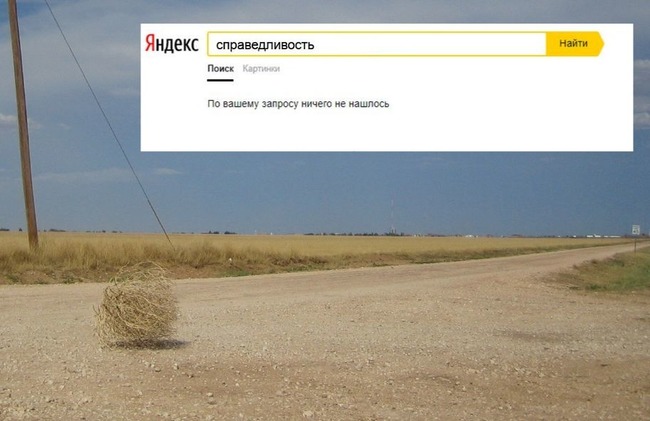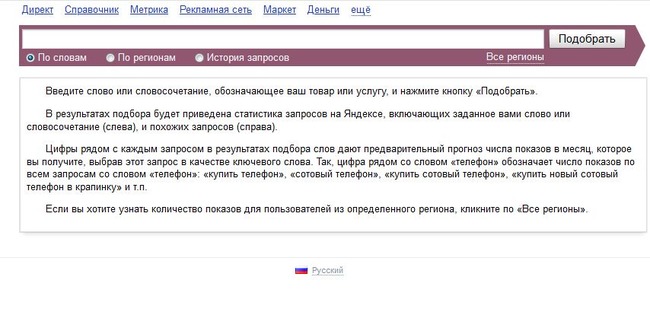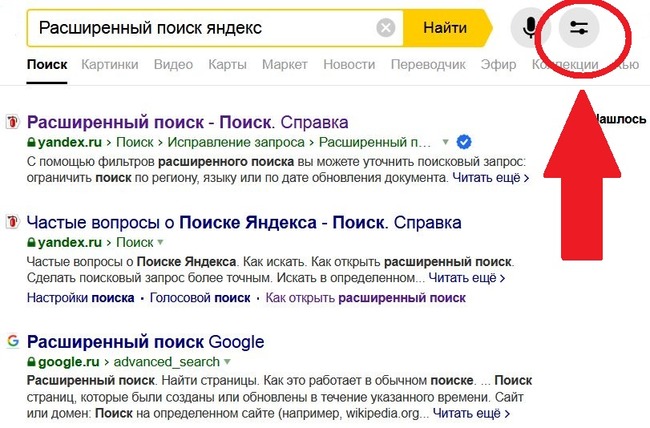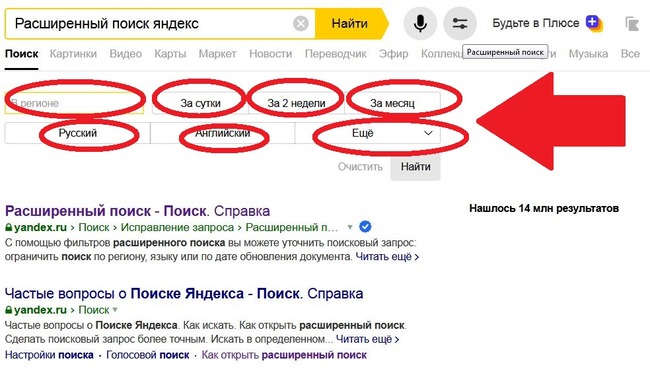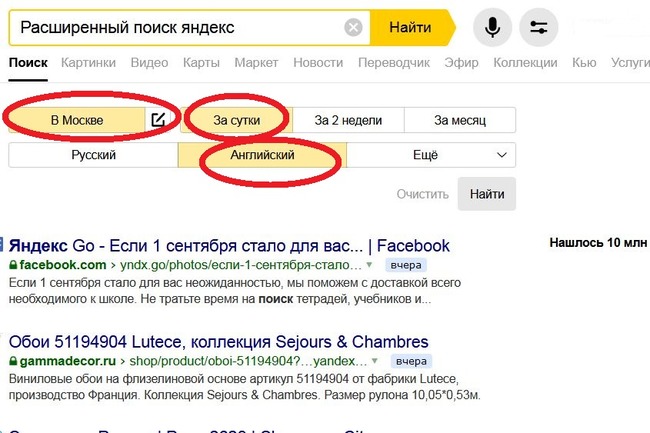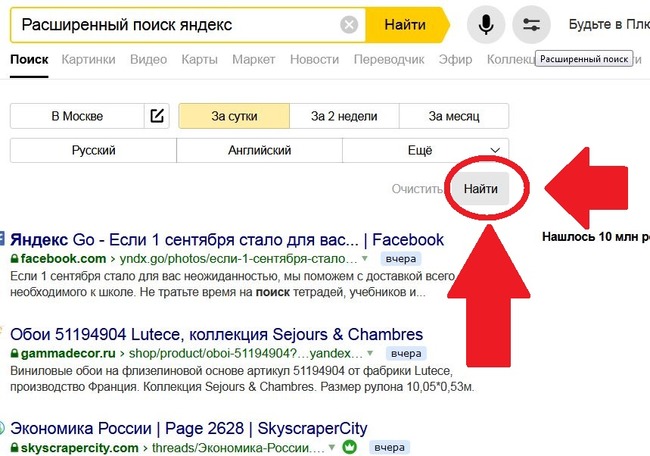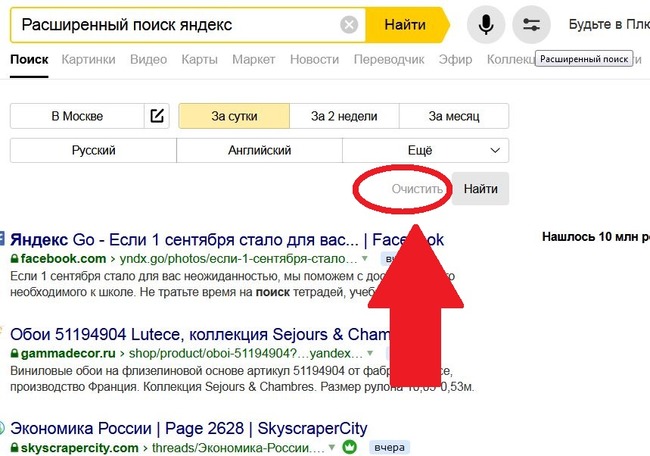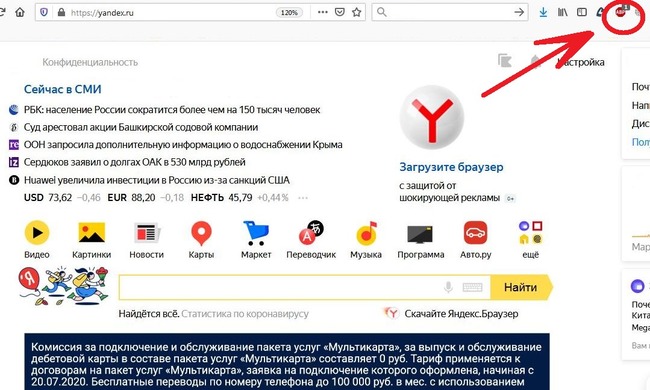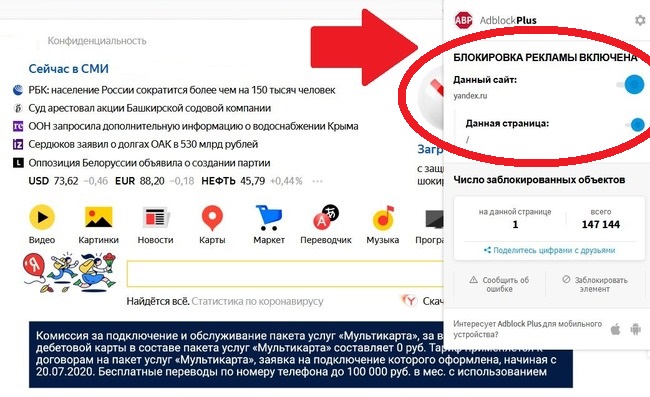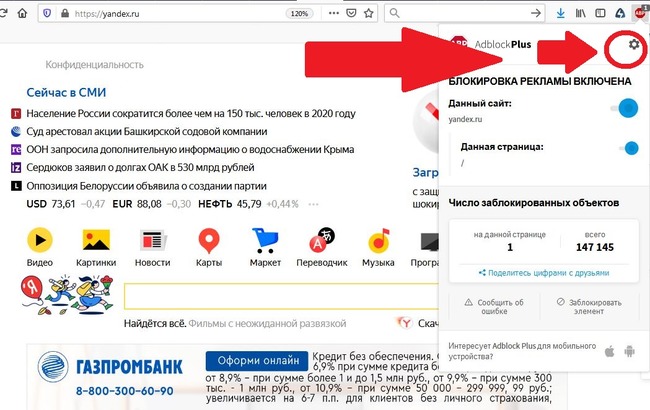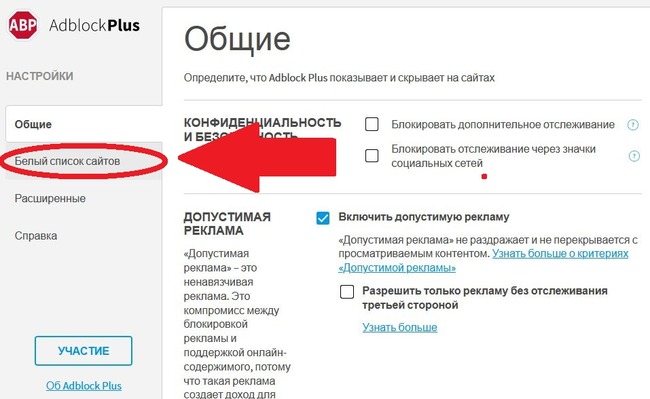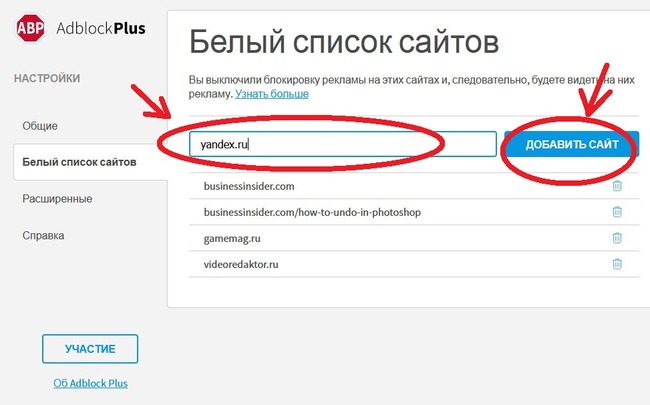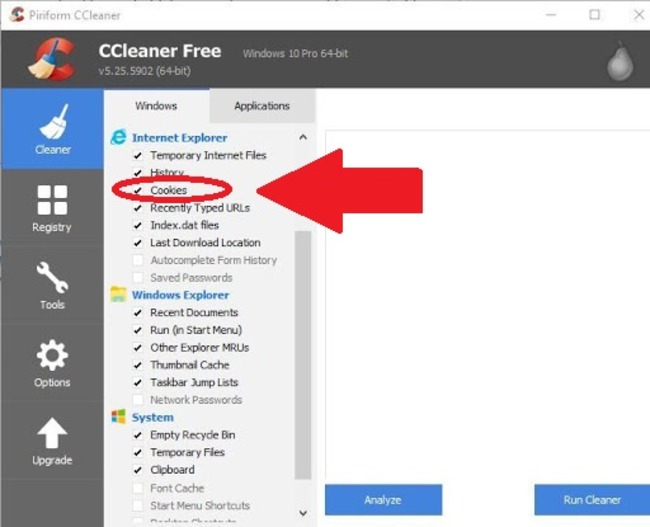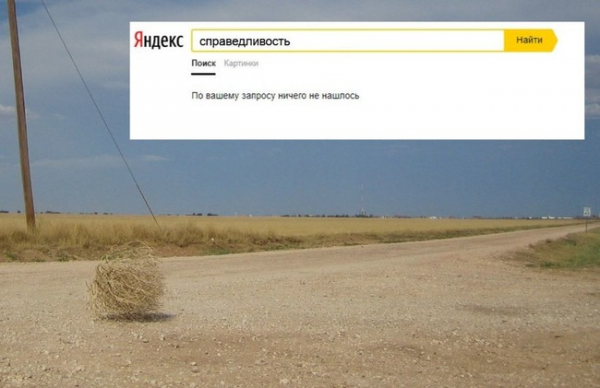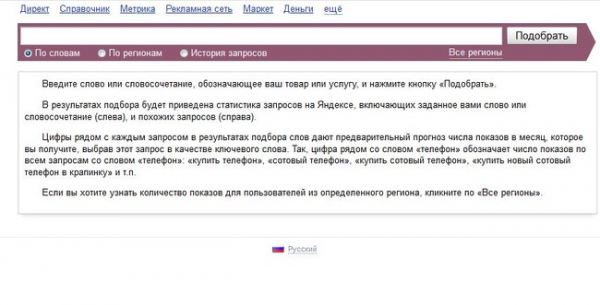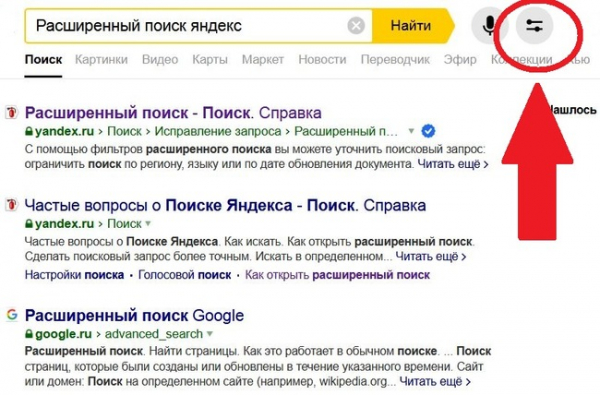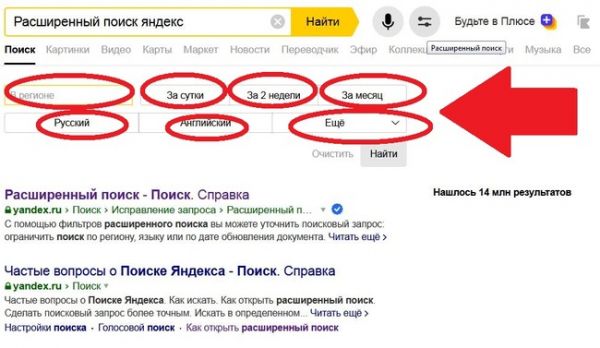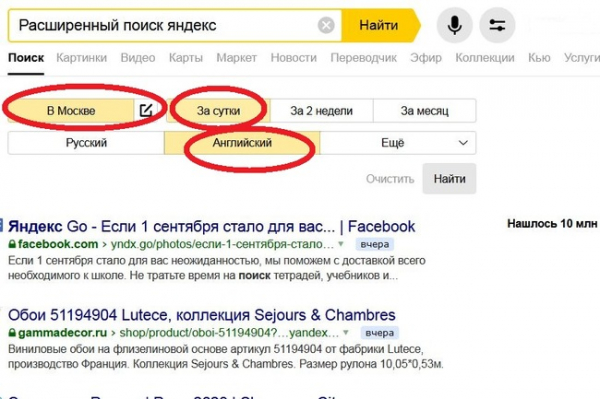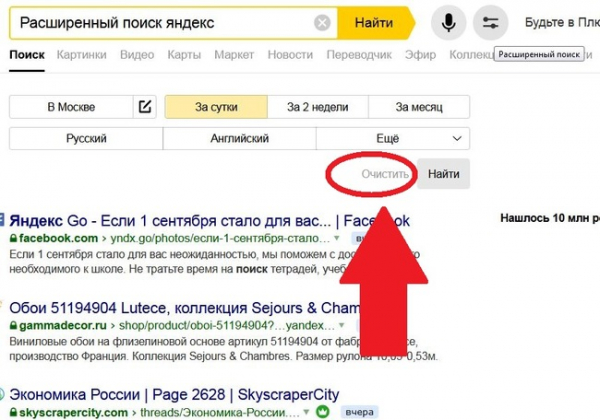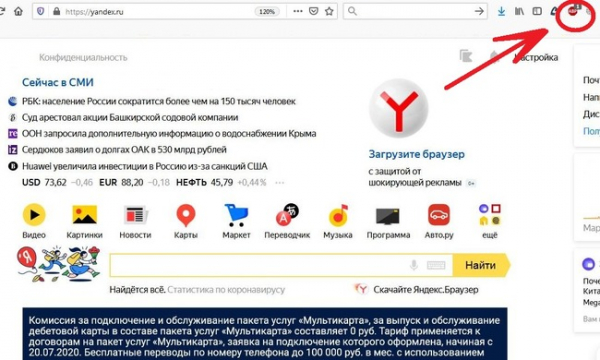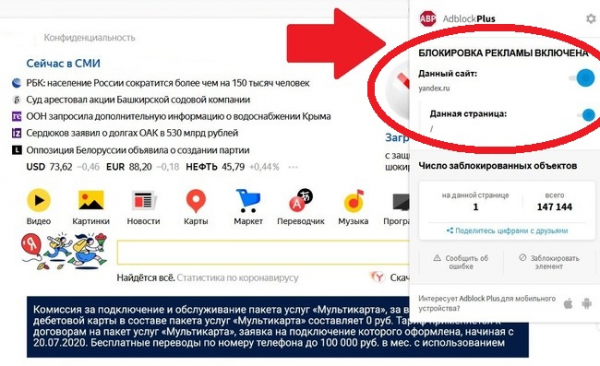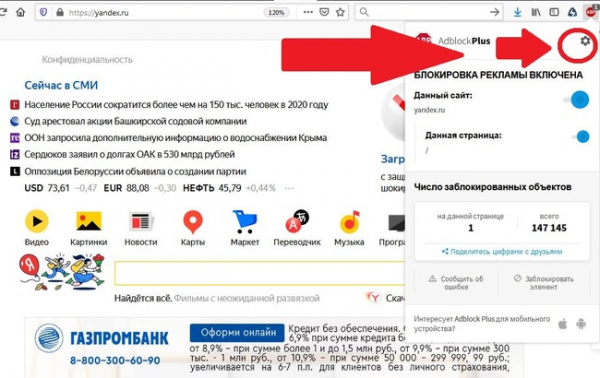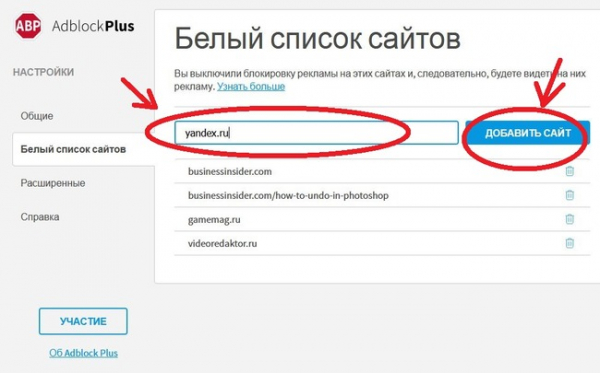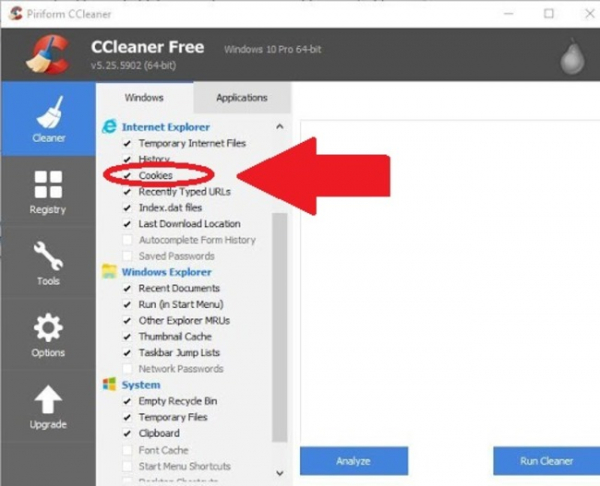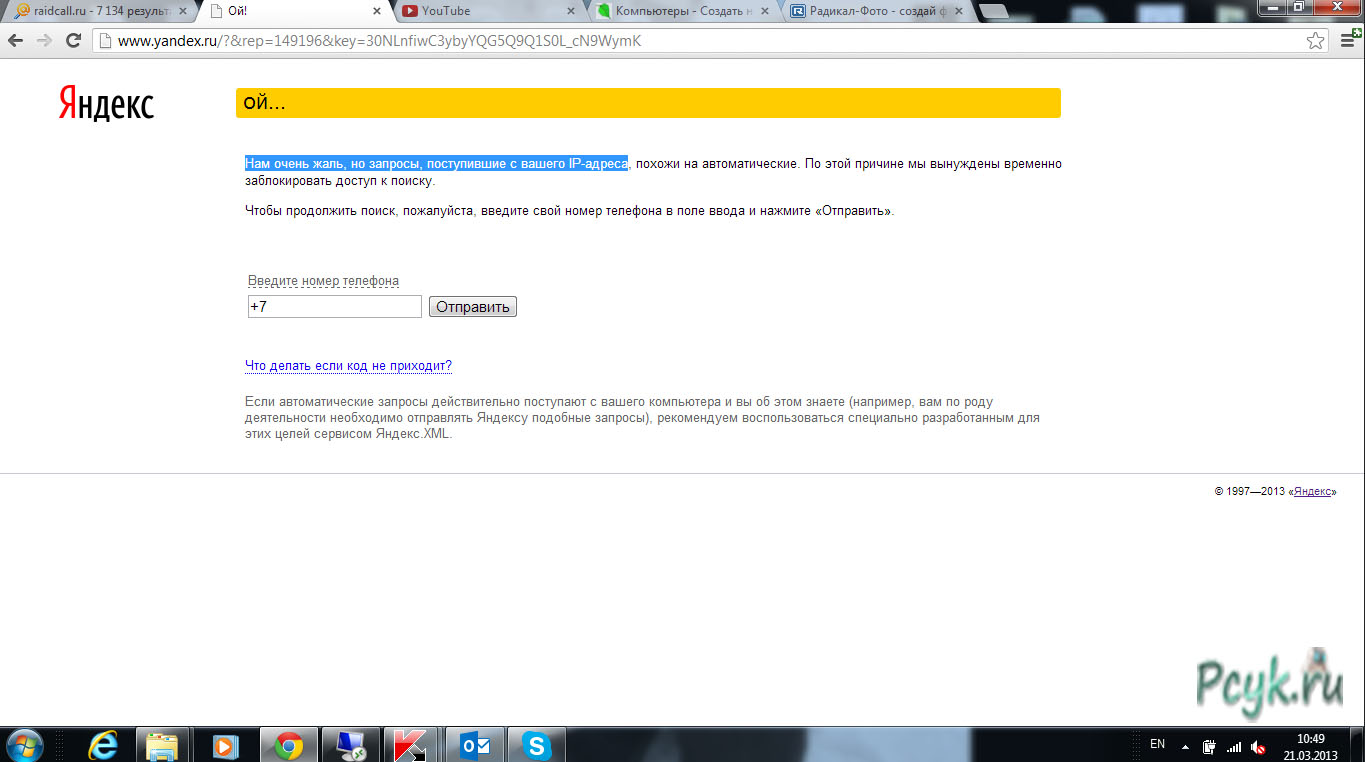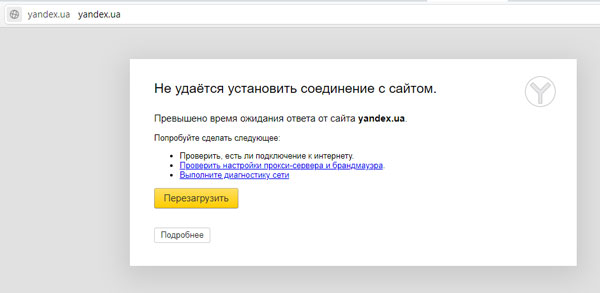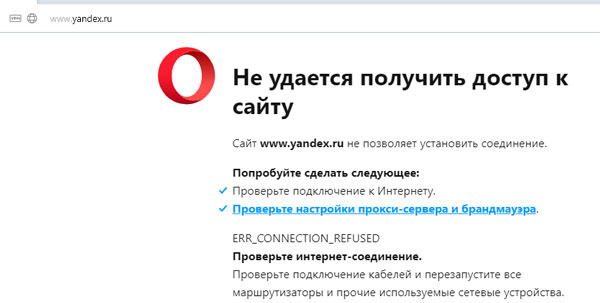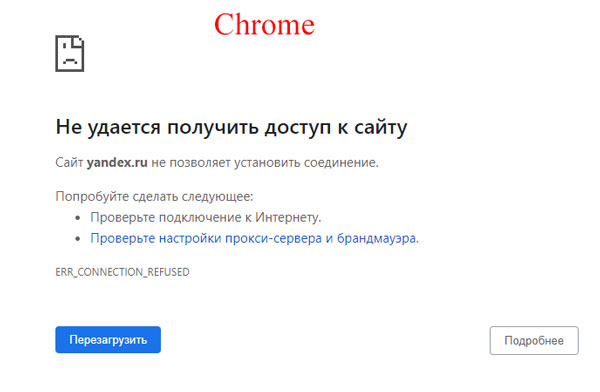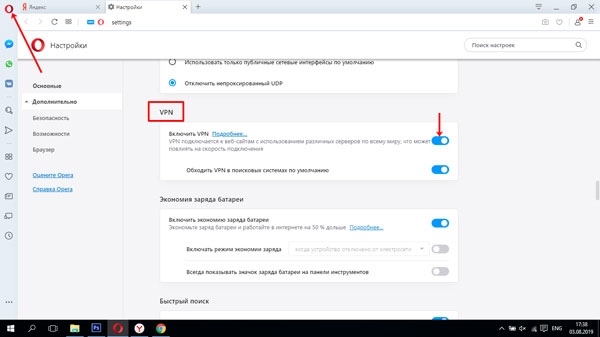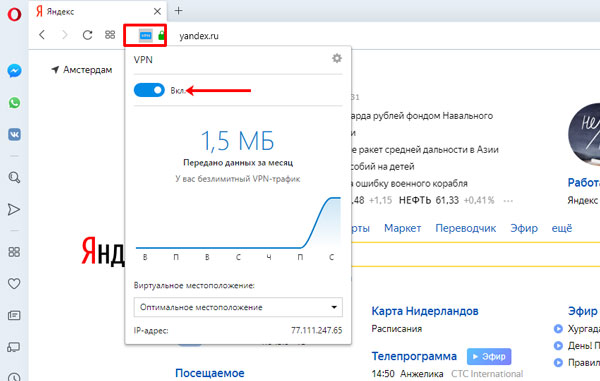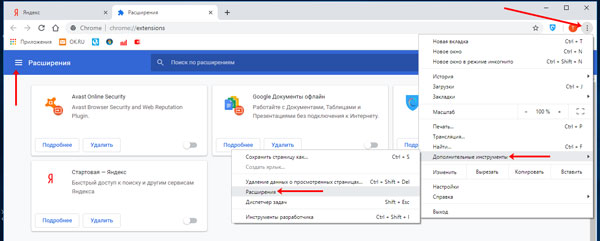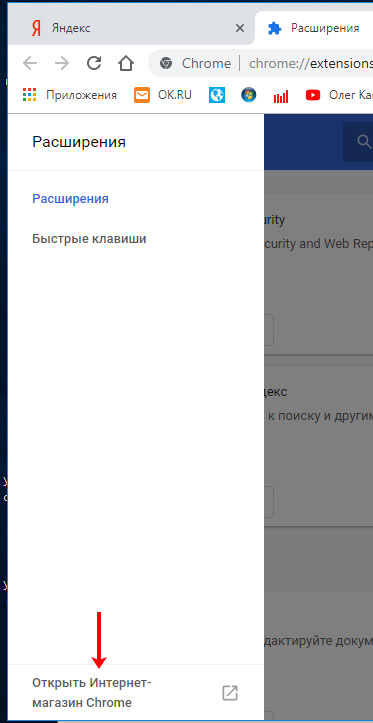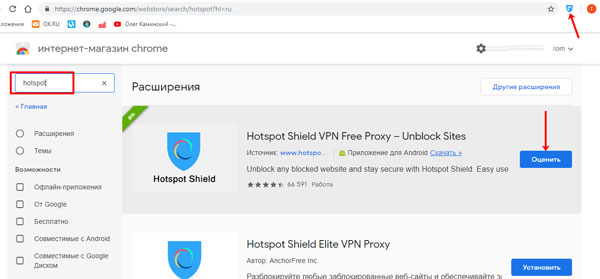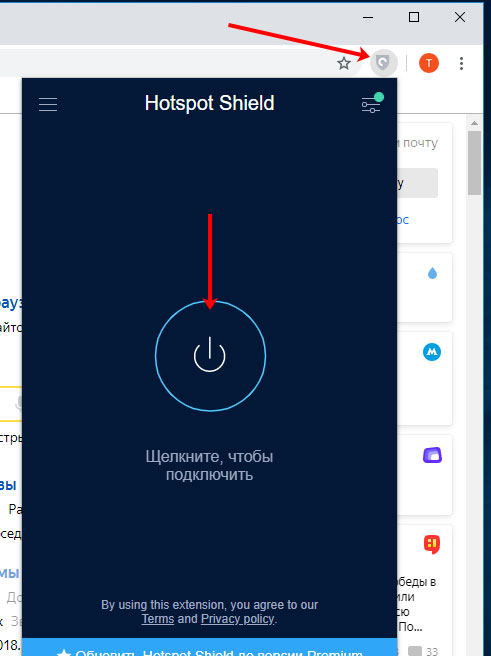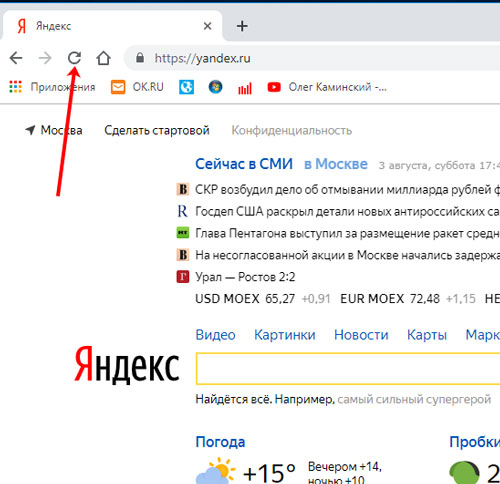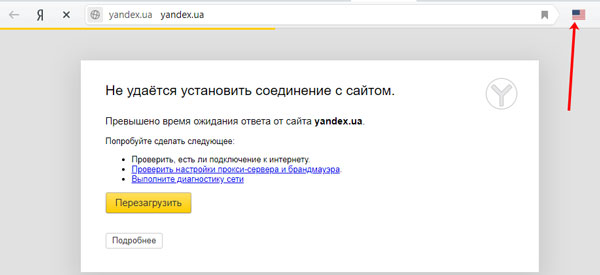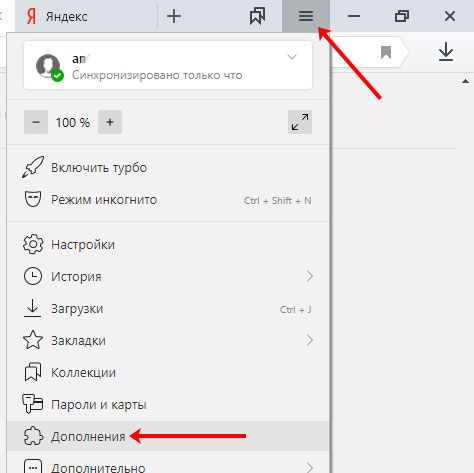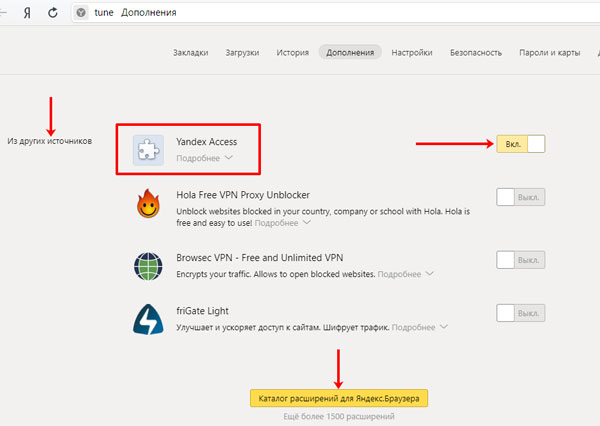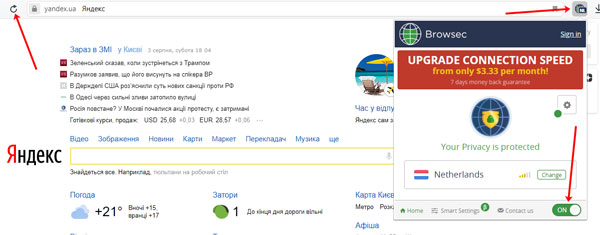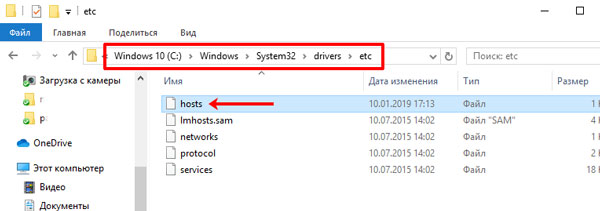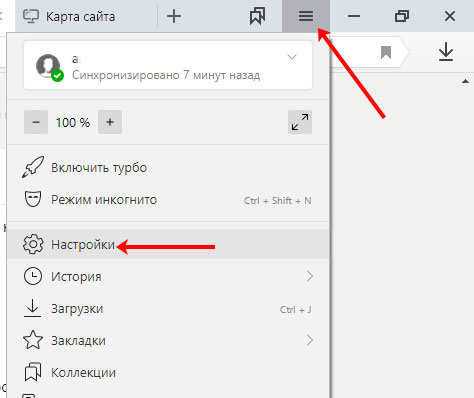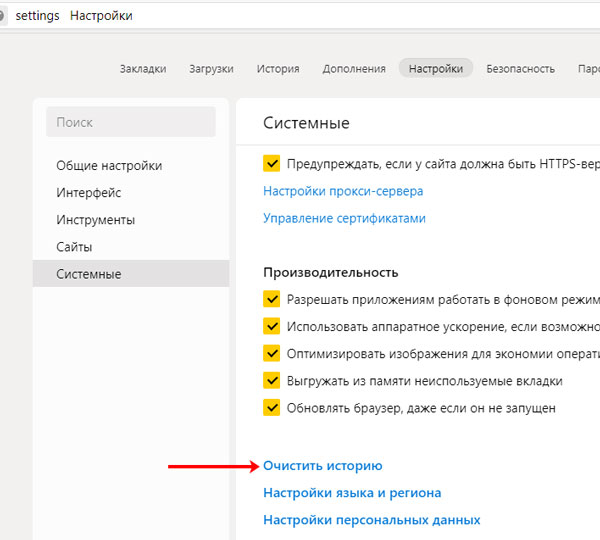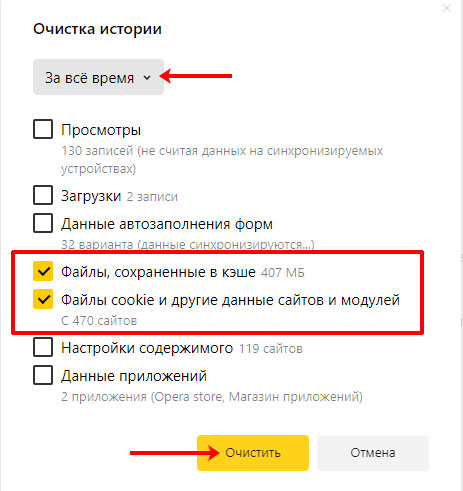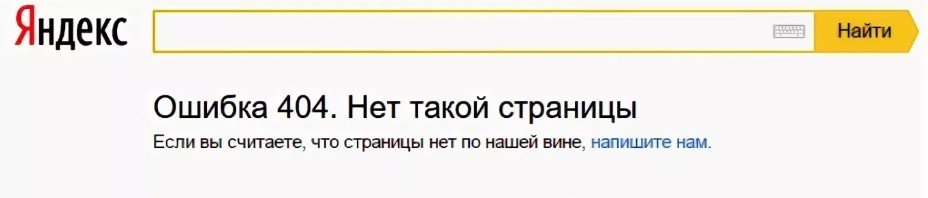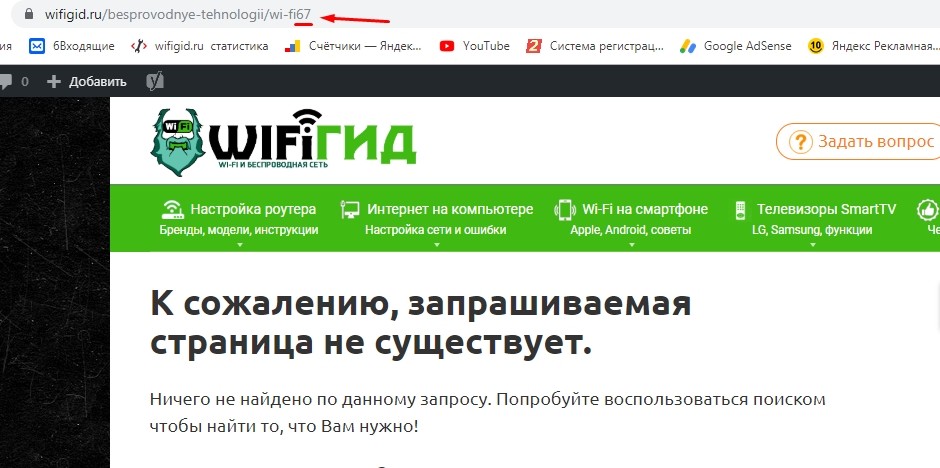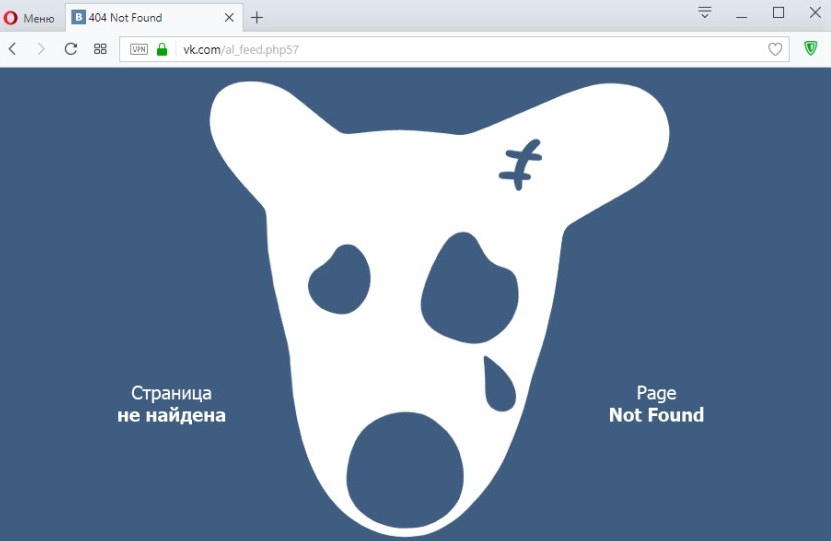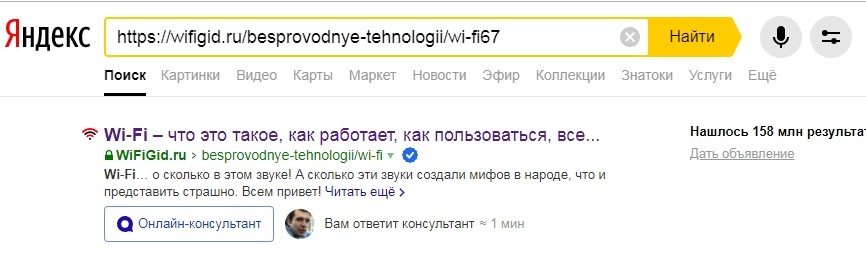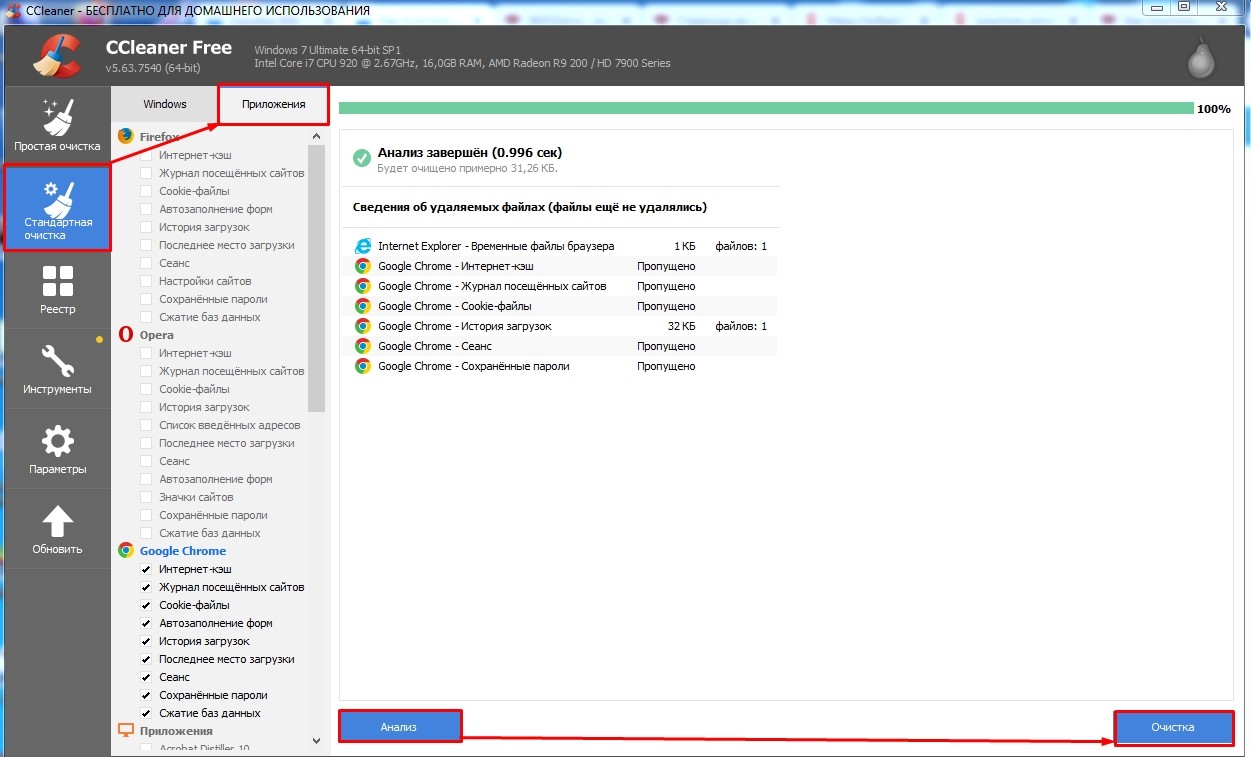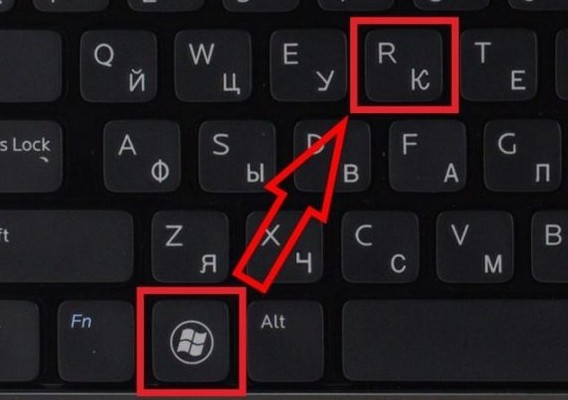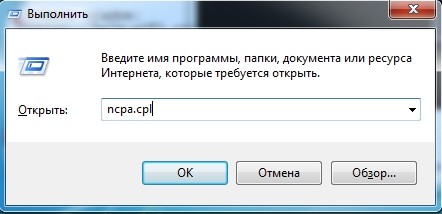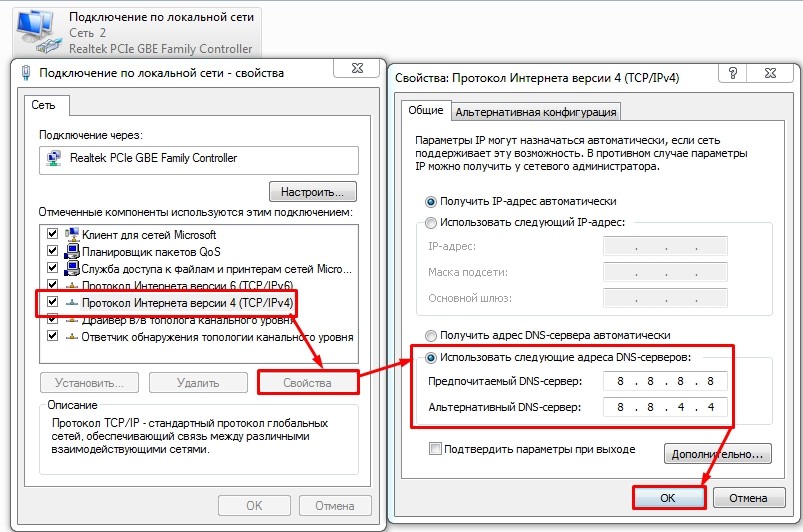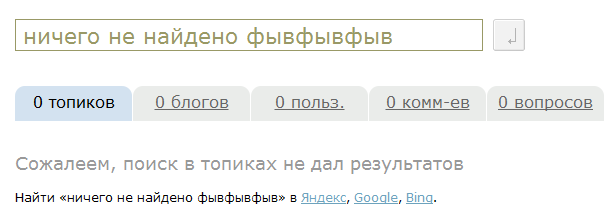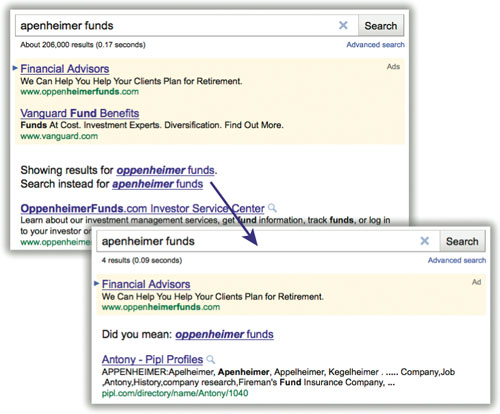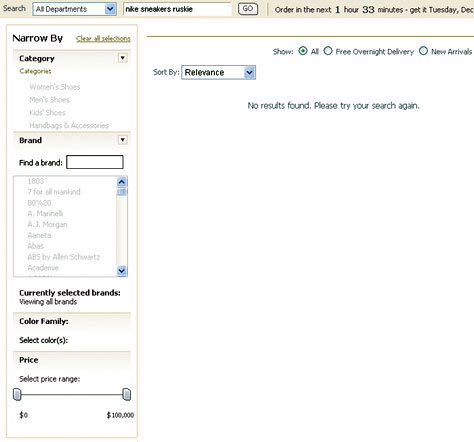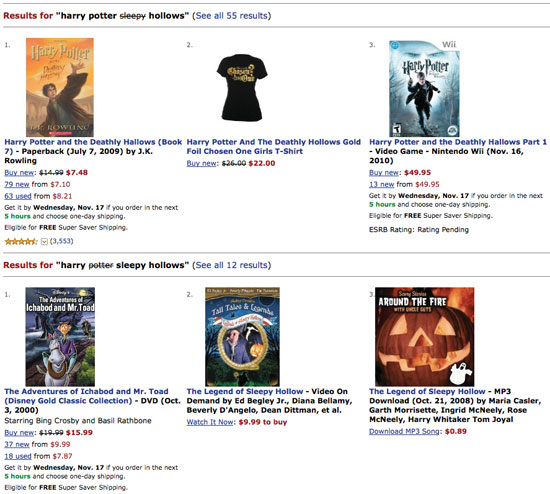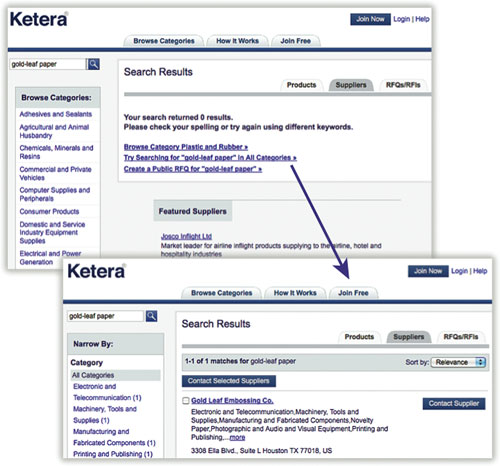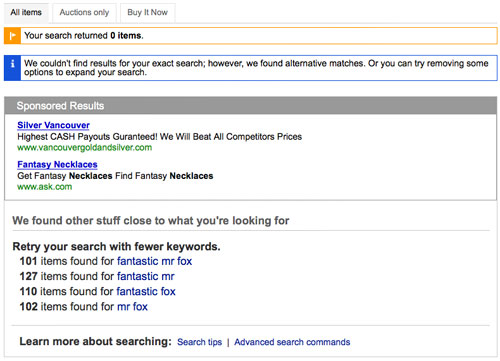По вашему запросу ничего не нашлось в Яндексе — что делать?
Поисковый сервис Yandex имеет довольно агрессивную политику навязывания своих услуг. Однако эта настойчивость никак не связана с качеством его работы. Данная статья посвящена проблемам поиска. Читайте, что же делать, если по вашему поисковому запросу ничего не нашлось в системе Яндексе.
Содержание
- Почему ничего не нашлось в Яндексе
- Что делать, если по вашему запросу нет результатов из-за фильтров
- Другие случаи, когда в системе Яндекс ничего не нашлось
- Видео-инструкция
Почему ничего не нашлось в Яндексе
Отметим самые распространенные причины на то, почему в Яндекс ничего не нашлось по запросу пользователя:
- Нужная вам страница не существует. Попробуйте найти что-нибудь еще.
- Возможно, сайты нужной вам тематики не соответствуют требованиям провайдера или поисковых сервисов. Например, потому что содержат запрещенный контент. Однако дело может быть и в том, что владельцы сайта просто не позаботились об оптимизации ресурса.
- Страница еще не проиндексирована. Если нужные материалы были выложены в интернет недавно, то поисковики могли не успеть их обработать. Попробуйте сделать запрос немного позже. Например, через несколько дней или пару недель. За это время Яндекс заметит страницу и занесет ее в свою базу данных.
В ходе индексации поисковые сервисы считывают все значимые параметры страницы - Запрос подпадает под действие слишком строгих фильтров.
- Вам мешают установленные в браузере расширения для блокировки нежелательных рекламных объявлений. Например, Adguard, uBlock или Adblock Plus.
Расширения для снижения количества рекламы на странице - Кэш переполнен. Вам мешают куки и flash-cookies.
Каждую из вышеперечисленных проблем можно решить. Если ничего не помогает, напишите в службу технической поддержки. Сотрудники Яндекс постараются разобраться в ситуации и ответить на ваши вопросы. Теперь разберем, что же можно сделать, если по вашим поисковым запросам система ничего не находит.
Читайте также: Как отключить Яндекс Мессенджер.
Что делать, если по вашему запросу нет результатов из-за фильтров
Для каждой проблемы есть свое решение.
Что делать, если настройки расширенного поиска слишком строгие, и из-за этого по вашему запросу ничего не нашлось в Яндексе:
- Отключите лишние фильтры.
- Придумайте другую формулировку запроса. Например, поэкспериментируйте с синонимами. Впишите в поиск только самые главные слова в любом падеже. Или же зайдите на Yandex.Wordstat. Там вы можете вписать пару слов в строку поиска и посмотреть, что ищут другие пользователи по схожим темам.
Главная страница Wordstat
Если вы решили отключить фильтры, делайте следующее:
- Откройте страницу Yandex.
- Затем нажмите на значок в виде двух полос с полярно расположенными на них точками. Он находится справа от поисковой строки.
Включение расширенного поиска Яндекс - Нажимайте на прямоугольные блоки с текстом, которые увидите под поисковой строкой. Это и есть фильтры.
Блоки фильтров в Яндексе - Активные блоки будут отмечаться желтоватым цветом. Кликайте по ним, чтобы включить их.
Выбор фильтров в Яндексе - Нажмите на кнопку «Найти», чтобы получить результат с настроенными фильтрами.
Кнопка для поиска в поисковой системе - Если нужно сделать все блоки неактивными, кликните по слову «Сбросить». Параметры выдачи сразу изменятся.
Сброс фильтров в Яндексе - Если вы нажмете на иконку с двумя горизонтальными полосами еще раз, то блоки пропадут. Однако поисковик запомнит ваши настройки и будет показывать результаты с учетом заданных параметров.
Если вы делаете запрос с телефона, то текстовые подсказки будут отображаться под блоками фильтров. В браузере они перекрывают расширенные настройки. Наиболее актуальные запросы в автоматических подсказках от Яндекс обновляются каждый час.
Это может быть полезным: Как включить ВПН в Яндекс браузере.
Другие случаи, когда в системе Яндекс ничего не нашлось
Если доступ к сайту блокируется провайдером:
- Поставьте расширение Browsec или Frigate.
- Вы также можете попробовать зайти на нужный ресурс через Tor Browser.
Если блокировщики рекламы мешают поиску, настройте их работу в меню расширения.
Как это сделать:
- Откройте главную страницу сервиса.
- Нажмите на иконку расширения.
Иконка Адблок в браузере - Откроется контекстное меню, в котором вам придется отключить активность расширения. Нужная кнопка может называться по-разному. Однако обычно она выглядит как самый большой тумблер в меню.
Переключатели Адблок
Вы также можете добавить сайт Yandex или любой онлайн-сервис в Белый список.
Для этого:
- Нажмите на значок расширения, расположенный справа и сверху.
- Кликните на символ в виде шестеренки.
Отключение Adblock в Yandex - На новой странице перейдите в раздел Белый список.
Страница настроек расширения - Вставьте адрес нужного сайта. Например, yandex.ru.
- Нажмите на клавишу «Добавить».
Настройки Белого списка в расширении - Откройте страницу поисковика и обновите.
Данный способ подходит для любых браузеров. Различаться могут только названия сайтов, которые вам нужно добавить в Белый список.
Переполненный кэш следует почистить. Однако нужно всегда помнить, что удаление cookies в браузере всегда влияет на настройки поиска.
Как чистить кэш:
- С помощью специальных программ. Например, скачайте бесплатную версию такого клинера с официального сайта ccleaner.ru или rutracker.org.
Чистка cookies в CCleaner - В настройках браузера.
Закончив с любой из вышеперечисленных операций, проверьте результат выдачи в Яндекс по вашему запросу. Если вы по-прежнему видите надпись об отсутствии данных, попробуйте что-нибудь еще. Например, поработайте с поисковиком DuckDuckGo или откройте Google.
Несмотря на схожие принципы работы, все эти системы по-разному индексируют сайты и настраивают выдачу. Поэтому ее результаты могут сильно отличаться.
Почитайте также статью: Поиск по фото с телефона в Яндекс.
Видео-инструкция
В данном видео вы узнаете, что же делать, если по вашему запросу ничего не нашлось в поисковой системе Яндекс.
Опубликовано 13.09.2020 Обновлено 13.09.2020
Поисковая служба Яндекса проводит политику довольно агрессивного продвижения своих услуг. Однако это обязательство не имеет ничего общего с качеством работы. Эта статья посвящена проблеме поиска. Читайте, что делать, если ваш поисковый запрос ничего не нашел на Яндексе.
Содержание
- Почему ничего не нашлось в Яндексе
- Что делать, если по вашему запросу нет результатов из-за фильтров
- Другие случаи, когда в системе Яндекс ничего не нашлось
- Видео-инструкция
Почему ничего не нашлось в Яндексе
Вот наиболее распространенные причины, по которым Яндекс ничего не нашел по запросу пользователя
Каждая из вышеперечисленных проблем может быть решена. Если это не решит проблему, обратитесь в службу технической поддержки, и сотрудник Яндекса будет рад разобраться в ситуации и ответить на любые ваши вопросы. Здесь вы можете узнать, что делать, если система не может ничего найти на основе ваших условий поиска.
.
Что делать, если по вашему запросу нет результатов из-за фильтров
Каждая проблема имеет свое решение.
Что делать, если настройки расширенного поиска слишком ограничены, и поэтому мой запрос не будет найден на Яндексе?
Если вы хотите отключить фильтр, сделайте следующее
- Откройте страницу Яндекс.
- Затем нажмите на значок в виде двух полос с полярной точкой. Он расположен справа от строки поиска.
- Нажмите на прямоугольный блок текста, который появляется под строкой поиска. Это и есть фильтр.
- Активные блоки показаны желтым цветом. Нажмите на них, чтобы активировать.
- Нажмите на кнопку “Поиск”, чтобы увидеть результаты поиска с использованием установленных вами фильтров.
- Если вы хотите деактивировать все блоки, нажмите “Сбросить”. Настройки выхода будут немедленно изменены.
- Снова нажмите на значок с двумя горизонтальными полосками, и блоки исчезнут. Однако обратите внимание, что поисковая система запоминает ваши настройки и будет отображать результаты поиска в соответствии с вашими предпочтениями.
Если вы делаете запрос с мобильного телефона, под блоком фильтра появится текстовая подсказка. В браузере это имеет приоритет над расширенными настройками: наиболее релевантные запросы, отображаемые в автоматической подсказке Яндекса, обновляются каждый час.
Это может быть полезно: Как включить VPN в Яндекс Браузере.
Другие случаи, когда в системе Яндекс ничего не нашлось
Если ваш интернет-провайдер блокирует доступ к сайту.
Если блокировщик рекламы мешает поиску, вы можете настроить его в меню Расширения.
Как мне это сделать?
- Откройте главную страницу сервиса.
- Нажмите на значок Расширения.
- Появится контекстное меню, в котором можно отключить расширение. Название нужной кнопки может быть другим. Однако обычно это выглядит как самый большой тумблер в меню.
Вы также можете добавить сайт Яндекса или любой онлайн-сервис в свой белый список.
Для этого
- Нажмите на значки расширения справа и сверху.
- Нажмите на символ шестеренки.
- На новой странице вы попадете в раздел ‘Whitelist’.
- Введите адрес нужного вам веб-сайта. Например, yandex.ru.
- Нажмите на кнопку Добавить.
- Откройте и обновите страницу поисковой системы.
Этот метод работает во всех браузерах. Только название сайта, который вы хотите добавить в белый список, может быть другим.
Вам следует очистить переполненный кэш. Однако помните, что удаление файлов cookie из браузера всегда будет влиять на настройки поиска.
Как очистить кэш
После выполнения описанных выше действий проверьте результаты поиска на Яндекс. Если вы по-прежнему получаете сообщение об отсутствии данных, попробуйте другой метод. Например, вы можете попробовать DuckDuckGo или Google.
Хотя эти системы в принципе похожи, все они используют различные методы индексирования сайтов и корректировки результатов. В результате результаты могут быть очень разными.
Возможно, вас также заинтересует эта статья: Поиск фотографий со смартфона на Яндекс.
Видео-инструкция
В этом видео мы покажем вам, что делать, если вы не можете найти никаких результатов в поисковой системе Яндекс.
Поисковая служба Яндекса проводит политику довольно агрессивного продвижения своих услуг. Однако это обязательство не имеет ничего общего с качеством работы. Эта статья посвящена проблеме поиска. Читайте, что делать, если ваш поисковый запрос ничего не нашел на Яндексе.
Содержание
- Почему ничего не нашлось в Яндексе
- Что делать, если по вашему запросу нет результатов из-за фильтров
- Другие случаи, когда в системе Яндекс ничего не нашлось
- Видео-инструкция
Почему ничего не нашлось в Яндексе
Вот наиболее распространенные причины, по которым Яндекс ничего не нашел по запросу пользователя
Каждая из вышеперечисленных проблем может быть решена. Если это не решит проблему, обратитесь в службу технической поддержки, и сотрудник Яндекса будет рад разобраться в ситуации и ответить на любые ваши вопросы. Здесь вы можете узнать, что делать, если система не может ничего найти на основе ваших условий поиска.
.
Что делать, если по вашему запросу нет результатов из-за фильтров
Каждая проблема имеет свое решение.
Что делать, если настройки расширенного поиска слишком ограничены, и поэтому мой запрос не будет найден на Яндексе?
Если вы хотите отключить фильтр, сделайте следующее
- Откройте страницу Яндекс.
- Затем нажмите на значок в виде двух полос с полярной точкой. Он расположен справа от строки поиска.
- Нажмите на прямоугольный блок текста, который появляется под строкой поиска. Это и есть фильтр.
- Активные блоки показаны желтым цветом. Нажмите на них, чтобы активировать.
- Нажмите на кнопку «Поиск», чтобы увидеть результаты поиска с использованием установленных вами фильтров.
- Если вы хотите деактивировать все блоки, нажмите «Сбросить». Настройки выхода будут немедленно изменены.
- Снова нажмите на значок с двумя горизонтальными полосками, и блоки исчезнут. Однако обратите внимание, что поисковая система запоминает ваши настройки и будет отображать результаты поиска в соответствии с вашими предпочтениями.
Если вы делаете запрос с мобильного телефона, под блоком фильтра появится текстовая подсказка. В браузере это имеет приоритет над расширенными настройками: наиболее релевантные запросы, отображаемые в автоматической подсказке Яндекса, обновляются каждый час.
Это может быть полезно: Как включить VPN в Яндекс Браузере.
Другие случаи, когда в системе Яндекс ничего не нашлось
Если ваш интернет-провайдер блокирует доступ к сайту.
Если блокировщик рекламы мешает поиску, вы можете настроить его в меню Расширения.
Как мне это сделать?
- Откройте главную страницу сервиса.
- Нажмите на значок Расширения.
- Появится контекстное меню, в котором можно отключить расширение. Название нужной кнопки может быть другим. Однако обычно это выглядит как самый большой тумблер в меню.
Вы также можете добавить сайт Яндекса или любой онлайн-сервис в свой белый список.
Для этого
- Нажмите на значки расширения справа и сверху.
- Нажмите на символ шестеренки.
- На новой странице вы попадете в раздел ‘Whitelist’.
- Введите адрес нужного вам веб-сайта. Например, yandex.ru.
- Нажмите на кнопку Добавить.
- Откройте и обновите страницу поисковой системы.
Этот метод работает во всех браузерах. Только название сайта, который вы хотите добавить в белый список, может быть другим.
Вам следует очистить переполненный кэш. Однако помните, что удаление файлов cookie из браузера всегда будет влиять на настройки поиска.
Как очистить кэш
После выполнения описанных выше действий проверьте результаты поиска на Яндекс. Если вы по-прежнему получаете сообщение об отсутствии данных, попробуйте другой метод. Например, вы можете попробовать DuckDuckGo или Google.
Хотя эти системы в принципе похожи, все они используют различные методы индексирования сайтов и корректировки результатов. В результате результаты могут быть очень разными.
Возможно, вас также заинтересует эта статья: Поиск фотографий со смартфона на Яндекс.
Видео-инструкция
В этом видео мы покажем вам, что делать, если вы не можете найти никаких результатов в поисковой системе Яндекс.
Поиск решения любой проблемы лежит в понимании ее природы. Так, подобную картину можно наблюдать в нескольких случаях. Это не значит, что с поисковиком что-то не так. Его сервер и техническая поддержка состоят из лучших программистов, поэтому шанс «поломки» минимален. Яндекс не отвечает, потому что произошла ошибка в работе браузера или был некорректно введен запрос. В статье рассмотрим саму проблему и то, как правильно поступить.
Содержание
- Почему Яндекс ой пишет
- Яндекс ой, как убрать
- Яндекс пишет ой и просит ввести буквы: Антивир AVZ — наше все
- Почему Яндекс выдает такую ошибку
- исправить страницу «Яндекс Ой»
- Использование антивирусной утилиты AVZ
Почему Яндекс ой пишет
Существует две причины, по которым появляется это сообщение.
- Первая связана с многократным введением в строку поиска адресов страниц. Оптимизаторы, закупая ссылочную массу для сайтов, в процессе проверки донора на предмет индексации нередко попадают в такую ситуацию. Проблема решается просто — вводится капча. Это нервирует, но угрозы для безопасности и кошелька не представляет. Система просто подстраховывается на случай использования автоматических программ перехода на сайты — ботов. Введение капчи — способ проверить, человек ли за монитором, или программа.
- Вторая причина — заражение компьютера вирусом. Даже наличие антивируса не гарантирует, что пользователь рано или поздно не столкнется с такой ситуацией. Главный признак наличия вирусного программного обеспечения — необходимость под разными предлогами ввести телефонный номер.
Столкнувшись с проблемой, пользователи начинают паниковать, не зная, что делать. Некоторые верят мошенникам и вводят свои номера телефонов, открывая доступ к обилию личной информации. Созданный вирус работает по принципу перенаправления (редиректа) пользователей, запрашивающих в поиске сайты с высокой посещаемостью. Непопулярное сайты под такую атаку вряд ли попадут. Отображаемая страница — не сайт Яндекса, а пустышка, так называемый фишинговый сайт с похожим оформлением вместо оригинала. Выглядит подставная страница следующим образом:
Аналогично вирус «Яндекс Ой» работает и при запросах, касающихся социальных сетей.
Яндекс ой, как убрать
Убрать ошибку Яндекс Ой в windows 7 можно, проделав простые манипуляции. Чтобы устранить ошибку сценария в Яндекс, потребуется доступ к реестру и умение с ним работать. Это несложно.
Прежде всего, запускаем редактор реестра. В открывшемся окошке вводится команда «regedit». После этого можно приступать к следующему шагу.
Найдите в левом столбике графу AppInit_DLLs. Выберите «Изменить», кликнув мышкой. Теперь убирается путь к DLL-библиотеке, там указанной. Имя файла рекомендуется записать, чтобы не повторять весь процесс заново. Потеряв его, сложно будет вспомнить, что конкретно удалять и где.
В планировщике мониторьте задания, отслеживая активные в текущий момент. Там будет фигурировать пункт, запускающий файл с расширением exe. Его расположение будет аналогично расположению библиотеки AppInit_DLLs. Вот то, что нужно будет удалить.
Теперь можно выполнить перезагрузку. Рекомендуется сделать это в безопасном режиме, а затем удалить файлы в расположении вирусной программы. Это будет уже знакомая нам DLL-библиотека и некий файл. Имеющий расширение .exe.
Если сейчас компьютер перезагрузить, Яндекс откроется без проблем при введении соответствующего запроса.
Яндекс пишет ой и просит ввести буквы: Антивир AVZ — наше все
Достаточно просто убрать ошибку «Яндекс Ой» в Яндексе — воспользоваться антивирусом. Этот способ ненамного отличается от предыдущего, но он понятен для простого пользователя. Открыв программу, во вкладке меню «Файл» запустите пункт «Исследование системы». Настройки по умолчанию не меняйте, они выставлены оптимальным образом. Можно только указать место, куда отправится сохраненный отчет об обнаруженных ошибках. Окно с выставленными параметрами сканирования выглядит так:
Во вкладке «Автозапуск» готового отчета найдите DLL-файл. В отчете это будет выглядеть примерно так:
В «заданиях планировщика» в той же папке, что и DLL-файл, найдите файл с расширением .exe. Следом в AVZ в меню «Файл» находим пункт «Выполнить скрипт», прописывая без кавычек
- «begin
- DeleteFile (‘путь к библиотеке DLL из первого пункта’);
- DeleteFile (‘путь к EXE из второго пункта’);
- ExecuteSysClean;
- RebootWindows (true);
- end.»
ПОСМОТРЕТЬ ВИДЕО
Прописанный скрипт приведет к автоматической перезагрузке компьютера. После него страница с сообщением про то, что запрос автоматический, больше появляться не будет. Из всего, написанного выше, видно, что нет ничего сложного в решении проблемы. Важно не допустить ее повторного возникновения, а для этого — смените антивирус и будьте осмотрительнее.
На чтение 6 мин Просмотров 1.4к. Опубликовано 12.01.2021
Содержание
- Почему происходит сбой?
- Как исправить ошибку с открытием страницы
- Проверка интернет-соединения
- Проверка настроек браузера
- Удаление вирусов
- Почему Яндекс ой пишет
- Яндекс ой, как убрать
Иногда при открытии популярных сайтов Яндекс.Браузер выдает ошибку «Данные не получены» и сообщает об ошибке «Открыть страницу не удалось потому что на ней есть ошибка» на странице. Убедиться в том, что проблема на самом деле не с сайтом можно несколькими способами. Открыв страницу через другую программу или на другом устройстве или проверив ресурс через сайт downforeveryoneorjustme.com. Однако проблема все же есть — далее я расскажу, как я её исправил.
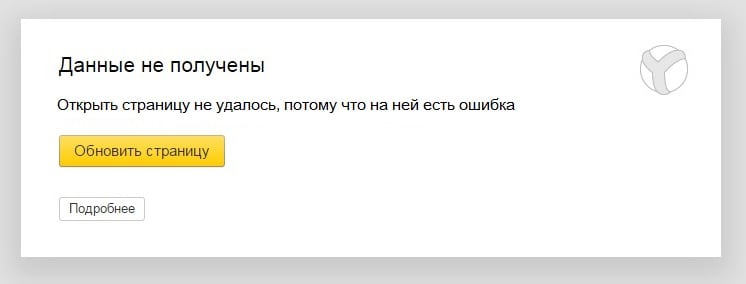
Почему происходит сбой?
Если открыть страницу не удалось, потому что на ней есть ошибка в Яндекс Браузере, проблема может заключаться в:
- вашем соединении с интернетом;
- сбоях в настройках браузера;
- вредоносных программах и расширениях браузера.
Суть неполадки заключается в том, что браузер не может выполнить скрипты, при помощи которых реализуются основные функции открываемого сайта, и сбрасывает соединение с ресурсом. Сложность этой ошибки в том, что ее решение не описано даже в документации на сайте Яндекса. Однако устранить ее можно, и ниже мы рассмотрим основные способы исправления неполадки.
Как исправить ошибку с открытием страницы
Чтобы устранить сбой, нужно последовательно проверить все возможные его причины.
Проверка интернет-соединения
О невозможности подключения к сайту из-за отсутствия доступа к интернету обычно говорят другие ошибки, но возможна и рассматриваемая ситуация. Чтобы проверить соединение, нужно сделать следующее:
- Открыть командную строку и ввести ping xxx, где xxx — это адрес сайта. Если пакеты отправляются и принимаются без ошибок, значит все в порядке.
- Проверить настройки соединения. Компьютер должен получать адреса IP и DNS.
- Зайти в настройки роутера или модема, если эти устройства используются и проверить, раздается ли Wi-Fi и работает ли WAN-соединение.
Возможно, проблема заключается в неправильном DNS-адресе. На всякий случай его можно заменить на общий, предоставляемый Google. Для этого нужно в настройках соединения отключить автоматическое определение DNS и указать адрес 8.8.8.8 или 8.8.4.4.
Проверка настроек браузера
Возможно, Яндекс.Браузер отказывается нормально работать из-за того, что он перегружен. Чтобы освободить ресурсы, нужно очистить кэш страниц и удалить файлы cookie. Сделать это можно сочетанием клавиш Ctrl+F5 при открытой странице или через настройки персональных данных.
Более реальная причина того, что контент на странице не загружается — это его блокировка. Чтобы снять ее, нужно:
- Отключить расширения — в первую очередь блокировщики рекламы. Если проблема не в них, стоит деактивировать все дополнения по очереди.
- Отключить режим Турбо, который отключает тяжелые фрагменты исполнительного кода, чтобы уменьшить объем загружаемых данных.
Также следует переустановить Яндекс.Браузер. Важно помнить, что в интернете постоянно вводятся новые технологии, не поддерживаемые устаревшими версиями браузера.
Удаление вирусов
Чтобы проверить компьютер и браузер на вмешательство вредоносных программ, нужно:
- открыть свойства ярлыка правой кнопкой мыши и проверить, не запускается ли Яндекс.Браузер с каким-либо параметром или из неизвестной директории;
- отключить все подозрительные расширения;
- проверить компьютер антивирусным ПО.
Если все вероятности исключены, а сайт по-прежнему не открывается, остается только использовать другой браузер и ждать выхода новой версии программы от Яндекса — возможно, в ней проблема будет решена.
Поиск решения любой проблемы лежит в понимании ее природы. Так, подобную картину можно наблюдать в нескольких случаях. Это не значит, что с поисковиком что-то не так. Его сервер и техническая поддержка состоят из лучших программистов, поэтому шанс «поломки» минимален. Яндекс не отвечает, потому что произошла ошибка в работе браузера или был некорректно введен запрос. В статье рассмотрим саму проблему и то, как правильно поступить.
- Почему Яндекс выдает такую ошибку
- исправить страницу «Яндекс Ой»
- Использование антивирусной утилиты AVZ
Почему Яндекс ой пишет
Существует две причины, по которым появляется это сообщение.
- Первая связана с многократным введением в строку поиска адресов страниц. Оптимизаторы, закупая ссылочную массу для сайтов, в процессе проверки донора на предмет индексации нередко попадают в такую ситуацию. Проблема решается просто — вводится капча. Это нервирует, но угрозы для безопасности и кошелька не представляет. Система просто подстраховывается на случай использования автоматических программ перехода на сайты — ботов. Введение капчи — способ проверить, человек ли за монитором, или программа.
- Вторая причина — заражение компьютера вирусом. Даже наличие антивируса не гарантирует, что пользователь рано или поздно не столкнется с такой ситуацией. Главный признак наличия вирусного программного обеспечения — необходимость под разными предлогами ввести телефонный номер.
Столкнувшись с проблемой, пользователи начинают паниковать, не зная, что делать. Некоторые верят мошенникам и вводят свои номера телефонов, открывая доступ к обилию личной информации. Созданный вирус работает по принципу перенаправления (редиректа) пользователей, запрашивающих в поиске сайты с высокой посещаемостью. Непопулярное сайты под такую атаку вряд ли попадут. Отображаемая страница — не сайт Яндекса, а пустышка, так называемый фишинговый сайт с похожим оформлением вместо оригинала. Выглядит подставная страница следующим образом:
Аналогично вирус «Яндекс Ой» работает и при запросах, касающихся социальных сетей.
Яндекс ой, как убрать
Убрать ошибку Яндекс Ой в windows 7 можно, проделав простые манипуляции. Чтобы устранить ошибку сценария в Яндекс, потребуется доступ к реестру и умение с ним работать. Это несложно.
Прежде всего, запускаем редактор реестра. В открывшемся окошке вводится команда «regedit». После этого можно приступать к следующему шагу.
Найдите в левом столбике графу AppInit_DLLs. Выберите «Изменить», кликнув мышкой. Теперь убирается путь к DLL-библиотеке, там указанной. Имя файла рекомендуется записать, чтобы не повторять весь процесс заново. Потеряв его, сложно будет вспомнить, что конкретно удалять и где.
В планировщике мониторьте задания, отслеживая активные в текущий момент. Там будет фигурировать пункт, запускающий файл с расширением exe. Его расположение будет аналогично расположению библиотеки AppInit_DLLs. Вот то, что нужно будет удалить.
Так как количество платежных систем постоянно растет, разработчики пытаются внедрять новые опции для более удобного пользования, чтобы не потерять популярность. В связи с этим, в работе электронных кошельков иногда возникают сбои. Допустим, на кошельке Яндекс.Деньги может появится ошибка «Что-то пошло не так. Платеж не прошел из-за технической ошибки». Что же делать в данной ситуации и почему вообще появляется сбой, мы подробно расписали в статье http://talkdevice.ru/chto-to-poshlo-ne-tak-platezh-ne-proshel-iz-za-tehnicheskoj-oshibki-chto-delat.html.
Выскакивает эта ошибка «Что-то пошло не так. Платеж не прошел из‑за технической ошибки..».
Проблемы такие:
1. Не могу пополнить кошелек — выскакивает эта ошибка.
2. Не могу перевести с карты моей страны на другой кошелек — опять же выскакивает эта ошибка.
Проверял 2 карты 2-х разных банков. Раньше все работала отлично с ими обоими, теперь ни с одной, ни со второй не могу скинуть деньги на Яндекс.Деньги. Замена браузера не помогла. Мобильное приложение не помогло. Письма никакого не приходило от ЯД, и статус не менялся (как был, так и остался Индентефицированный). Помогите, что делать.
- Распечатать
Оцените статью:
- 5
- 4
- 3
- 2
- 1
(0 голосов, среднее: 0 из 5)
Поделитесь с друзьями!
У каждого есть свои привычки, которые касаются абсолютно разных вещей. Например, кто-то любит открывать браузер и пользоваться поиском Google, а кто-то предпочитает Яндекс поисковик. Сегодня мы подробно рассмотрим вторую поисковую систему, а точнее ошибку, которая может с ней возникать.
Звучать она может по-разному: Не удается установить соединение с сайтом, или: Не удается получить доступ к сайту. Но проблема одна, и у всех просто не работает Яндекс поиск. Причин, из-за которых это происходит, может быть несколько.
- Поисковик заблокировал системный администратор. Относится к тем, кто пытается в него попасть на работе или в учебном заведении.
- Компьютер заражен вирусом.
- Сайт заблокирован вашим провайдером или запрещен для посещения в вашей стране.
Это самые частые причины и именно с ними мы разберемся. В Yandex браузере ошибка выглядит так.
Если у вас возникают проблемы с поисковиком в Опере, то страница будет следующая.
Те, у кого Яндекс поиск не работает в Хроме, увидят перед собой следующую страницу.
Конечно, вы можете воспользоваться другим поисковиком, например, google.com. Ну а если для вас важны привычки и ничего менять вы не хотите, то воспользуйтесь одним из методов, описанных в данной статье.
Смена своего IP
У каждого компьютера в Интернете есть свой IP. Поэтому, тем, у кого просто заблокирован доступ к сайту, будет достаточно его сменить, воспользовавшись специальными расширениями для веб-обозревателя, программами для компьютера или анонимайзерами. Еще очень удобно настроить прокси сервер на компьютере, и тогда вы сразу после запуска браузера будете посещать все сайты через другой IP.
Подробнее всю информацию можно прочесть в отдельных статьях:
Как настроить прокси сервер на Windows 10
Как поменять IP адрес компьютера в Интернете
Сейчас разберем быстрый способ смены IP – это использование самого браузера или установка для него специальных расширений.
В Opera
Если у вас не открывается страница Яндекс поиска в Opera, то решить эту проблему получится очень быстро. Устанавливать ничего не придется, можно просто воспользоваться функционалом самого веб-обозревателя.
Для этого нажмите на букву «О», слева вверху, и перейдите в «Настройки». На странице настроек найдите раздел «VPN» и включите данную функцию, перетянув ползунок вправо.
Открывайте нерабочую страничку поиска. Дальше слева от адресной строки нажмите на кнопку с буквами «VPN». Откроется выпадающее окно, в котором просто активируйте встроенный в браузер VPN. После этого соединение со всеми посещаемыми сайтами будет происходить через сторонний сервер, который находится не в вашей, а в какой-то другой стране.
Обновляйте страницу кнопкой F5 и все должно работать.
В Chrome
Всем тем, кто пользуется Хромом, придется поискать специальное расширение для смены IP, и установить его в браузер.
Сначала нажимайте на троеточие вверху справа и переходите «Дополнительные инструменты» –«Расширения». Для поиска и установки новых дополнений, нажмите на три горизонтальные полоски слева.
Из открывшегося списка выберите «Открыть Интернет-магазин Chrome».
Дальше нужно воспользоваться строкой поиска, чтобы найти то, что нужно именно вам. Воспользуйтесь такими фразами: «VPN», «прокси», «hola», «hotspot». Теперь ваша цель, найти подходящее для вас расширение.
Указать на определенное я не смогу. В некоторых нужно авторизоваться, в других ограничение по трафику, есть с автоматическим назначением страны, есть вообще с только одной страной, есть платные. Здесь выбирайте, что вам больше подходит.
Когда найдете нужное дополнение, воспользуйтесь кнопкой «Установить», которая будет расположена напротив его названия. После этого значок расширения появится справа от адресной строки.
Управляется расширение полностью через значок. Открывайте страницу Яндекс поиска и включайте его. Когда соединение с сервером будет установлено, вы сможете воспользоваться поисковиком.
Если на странице все еще высвечивается ошибка, ее просто нужно обновить, используя круговую стрелочку, которая расположена слева от строки адреса.
В Yandex Browser
Этот браузер хоть и новичок, но популярность смог завоевать достаточно быстро. Поскольку им и Яндекс поиском занимается одна компания, то данный поисковик открывается сразу после открытия новой вкладки (если не поменять настройки).
В Yandex Браузер вы тоже можете установить стороннее дополнение, а можно и воспользоваться тем, что он сам предлагает. В примере я поставила расширение Hola, но Яндекс поиск не работает, и это видно на скриншоте.
Чтобы поставить другое расширение, зайдите в меню – три полоски справа вверху. Дальше переходите в «Дополнения».
Пролистывайте страницу вниз и нажимайте на кнопку «Каталог расширений…». В открывшемся каталоге можно найти нужное, вводя в поиск те же слова, которые я указывала для Хром. Для примера, воспользовалась «Browsec VPN» – работает оно отлично.
Если хотите воспользоваться встроенным расширением, то называется оно «Yandex Access». Найдите его в разделе «Из других источников» и установите ползунок напротив в положение «Вкл.».
Если выбрали Yandex Access, то нужно просто обновить страницу Яндекс поиска с помощью стрелочки. Тем, кто скачал и установил другое расширение, сначала придется его включить, кликом по значку, который ему соответствует, а потом можно обновлять страницу.
Другие возможные проблемы
Описанные выше действия помогут, только если Яндекс поиск заблокировал ваш провайдер или он запрещен для посещения в стране, в которой вы находитесь. Самих же причин, по которым не работает поиск Яндекса, больше.
- Если вы посещали незнакомые страницы в Интернете, или скачивали фильмы, игры, устанавливали программы, а потом начались проблемы с поиском, то виной всему может стать вирус.
В данном случае, следует проверить компьютер сначала установленной антивирусной программой, а затем дополнительно еще какой-нибудь. Например, это может быть Dr.Web CureIt.
- В учебных заведениях или на работе доступ к определенным сайтам запрещается, путем прописывания соответствующего адреса в файле hosts. Открыть вы его сможете, только выполнив вход в учетную запись администратора. Если вы в нее зашли и теперь обладаете максимальными правами, сделайте следующее.
Кликайте по ярлыку «Мой компьютер» и переходите по пути: C:WindowsSystem32driversetc. В папке «etc» найдите файл с названием «hosts» и откройте его с помощью блокнота.
Затем обратите внимание на все записи, указанные в конце. Это все те сайты, доступ к которым запрещен. Вам нужно будет просто удалить эти строчки и сохранить изменения в файле.
Более подробно по работе с hosts описано в статье: файл hosts в Windows 7/8/8.1/10: изменить, восстановить, редактировать
Кстати, если у вас домашний ПК и подозреваете наличие вируса, то стоит так же обратить внимание на hosts. Вирус мог сам прописать там некоторые адреса. Поэтому сначала вылечите ПК, а потом измените содержимое файла.
- Сохраненный кэш браузера так же может стать причиной появления ошибки. Чтобы его очистить нужно зайти в настройки вашего веб-обозревателя и выбрать нужный пункт.
Покажу, как очистить кэш браузера на примере Yandex Browser. Находите кнопку меню – три горизонтальные полоски, жмите на нее и из списка выбирайте «Настройки».
Дальше пролистывайте страницу в самый низ и жмите по кнопке «Очистить историю».
Затем в окошке отмечайте птичками пункты «Файлы, сохраненные в кэше» и «Файлы cookie и другие данные сайтов и модулей». Выставьте вверху «За всё время» и нажимайте «Очистить».
Теперь вы знаете, что делать, если не работает поиск Яндекс, и почему это происходит. Начните с тех вариантов, которые кажутся вам наиболее уместными в вашей ситуации, и проблема должна решиться.
Загрузка…
По вашему запросу ничего не нашлось в Яндексе — что делать?
Поисковый сервис Yandex имеет довольно агрессивную политику навязывания своих услуг. Однако эта настойчивость никак не связана с качеством его работы. Данная статья посвящена проблемам поиска. Читайте, что же делать, если по вашему поисковому запросу ничего не нашлось в системе Яндексе.
Содержание
- Почему ничего не нашлось в Яндексе
- Что делать, если по вашему запросу нет результатов из-за фильтров
- Другие случаи, когда в системе Яндекс ничего не нашлось
- Видео-инструкция
Почему ничего не нашлось в Яндексе
Отметим самые распространенные причины на то, почему в Яндекс ничего не нашлось по запросу пользователя:
Каждую из вышеперечисленных проблем можно решить. Если ничего не помогает, напишите в службу технической поддержки. Сотрудники Яндекс постараются разобраться в ситуации и ответить на ваши вопросы. Теперь разберем, что же можно сделать, если по вашим поисковым запросам система ничего не находит.
Читайте также: Как отключить Яндекс Мессенджер.
Что делать, если по вашему запросу нет результатов из-за фильтров
Для каждой проблемы есть свое решение.
Что делать, если настройки расширенного поиска слишком строгие, и из-за этого по вашему запросу ничего не нашлось в Яндексе:
- Отключите лишние фильтры.
- Придумайте другую формулировку запроса. Например, поэкспериментируйте с синонимами. Впишите в поиск только самые главные слова в любом падеже. Или же зайдите на Yandex.Wordstat. Там вы можете вписать пару слов в строку поиска и посмотреть, что ищут другие пользователи по схожим темам.
Главная страница Wordstat
Если вы решили отключить фильтры, делайте следующее:
- Откройте страницу Yandex.
- Затем нажмите на значок в виде двух полос с полярно расположенными на них точками. Он находится справа от поисковой строки.
Включение расширенного поиска Яндекс - Нажимайте на прямоугольные блоки с текстом, которые увидите под поисковой строкой. Это и есть фильтры.
Блоки фильтров в Яндексе - Активные блоки будут отмечаться желтоватым цветом. Кликайте по ним, чтобы включить их.
Выбор фильтров в Яндексе - Нажмите на кнопку «Найти», чтобы получить результат с настроенными фильтрами.
Кнопка для поиска в поисковой системе - Если нужно сделать все блоки неактивными, кликните по слову «Сбросить». Параметры выдачи сразу изменятся.
Сброс фильтров в Яндексе - Если вы нажмете на иконку с двумя горизонтальными полосами еще раз, то блоки пропадут. Однако поисковик запомнит ваши настройки и будет показывать результаты с учетом заданных параметров.
Если вы делаете запрос с телефона, то текстовые подсказки будут отображаться под блоками фильтров. В браузере они перекрывают расширенные настройки. Наиболее актуальные запросы в автоматических подсказках от Яндекс обновляются каждый час.
Это может быть полезным: Как включить ВПН в Яндекс браузере.
Другие случаи, когда в системе Яндекс ничего не нашлось
Если доступ к сайту блокируется провайдером:
- Поставьте расширение Browsec или Frigate.
- Вы также можете попробовать зайти на нужный ресурс через Tor Browser.
Если блокировщики рекламы мешают поиску, настройте их работу в меню расширения.
Как это сделать:
- Откройте главную страницу сервиса.
- Нажмите на иконку расширения.
Иконка Адблок в браузере - Откроется контекстное меню, в котором вам придется отключить активность расширения. Нужная кнопка может называться по-разному. Однако обычно она выглядит как самый большой тумблер в меню.
Переключатели Адблок
Вы также можете добавить сайт Yandex или любой онлайн-сервис в Белый список.
Для этого:
- Нажмите на значок расширения, расположенный справа и сверху.
- Кликните на символ в виде шестеренки.
Отключение Adblock в Yandex - На новой странице перейдите в раздел Белый список.
Страница настроек расширения - Вставьте адрес нужного сайта. Например, yandex.ru.
- Нажмите на клавишу «Добавить».
Настройки Белого списка в расширении - Откройте страницу поисковика и обновите.
Данный способ подходит для любых браузеров. Различаться могут только названия сайтов, которые вам нужно добавить в Белый список.
Переполненный кэш следует почистить. Однако нужно всегда помнить, что удаление cookies в браузере всегда влияет на настройки поиска.
Как чистить кэш:
- С помощью специальных программ. Например, скачайте бесплатную версию такого клинера с официального сайта ccleaner.ru или rutracker.org.
Чистка cookies в CCleaner - В настройках браузера.
Закончив с любой из вышеперечисленных операций, проверьте результат выдачи в Яндекс по вашему запросу. Если вы по-прежнему видите надпись об отсутствии данных, попробуйте что-нибудь еще. Например, поработайте с поисковиком DuckDuckGo или откройте Google.
Несмотря на схожие принципы работы, все эти системы по-разному индексируют сайты и настраивают выдачу. Поэтому ее результаты могут сильно отличаться.
Почитайте также статью: Поиск по фото с телефона в Яндекс.
Видео-инструкция
В данном видео вы узнаете, что же делать, если по вашему запросу ничего не нашлось в поисковой системе Яндекс.
Опубликовано 13.09.2020 Обновлено 13.09.2020
Всем доброго времени суток! Совсем недавно столкнулся с ошибкой 404 именно в поисковике «Яндекс». Как понимаю многих тяготит данная проблема, поэтому я решил написать более подробную статью по данной теме. Начнем с того, что ошибка 404 может возникнуть и появится не только в поисковике.
Также она не зависит от установленной операционной системы: Windows XP, 7, 8.1, 10 или даже Android и iOS. На других сайтах может быть также надпись: «Not Found», «Страницы не существует» или «Нет такой страницы». Как вы уже поняли данная ошибка может возникнуть на любом сайте и странице.
Содержание
- Причины появления ошибки 404
- Как убрать ошибку
- Задать вопрос автору статьи
Чаще всего такая ошибка возникает, если при запросе к серверу он не может найти такую страницу. Например, вам скинули какую-то ссылку, вы на неё пытаетесь зайти, но зайти не можете и вылезает подобное сообщение – именно потому, что данной страницы просто нет. Чаще всего это происходит, когда ссылку нечаянно меняют при отправке добавляя в неё некоторые символы.
Давайте расскажу на примере. Вот у нас есть ссылка:
https://wifigid.ru/besprovodnye-tehnologii/wi-fi
Если скопировать эту ссылку или вставить куда-то, то вы без проблем попадете на установленную страницу. Но если в строку ссылки добавить какой-нибудь символ или удалить что-то, то вы увидите вот такое окошко.
Как видите я добавил в конец ссылки два символа и теперь страница не открывается. Как видите у нас нет надписи 404 ошибки, но сам смысл и посыл подобного предупреждения – одинаковый. На других сайтах данные статьи могут иметь разный дизайн.
В первую очередь нужно проверить правильность ссылки, потому что чаще всего люди отправляя адрес страницы могут нечаянно его изменить. Очень часто бывает, когда администраторы сайтов уделают или переносят страницы в другое место. Поэтому тут вашей вины нет, как вариант можно поискать на сайте в строке поиска нужную страницу по данному запросу или теме.
Как убрать ошибку
На самом деле точно решить данную проблему нельзя, так как проблема не у вас. Если вам ссылку скинул друг или знакомый, то попросите его продублировать её. Возможно, при отправке он как я и говорил ранее, нечаянно прописал лишний символ или поставил пробел.
Второй вариант — это ещё раз попробовать прогрузить этот сайт. Найдите кнопку перезагрузки страницы и нажмите её (имеет значок закругленной стрелочки).
Очень часто пользователь сам дописывает некоторые символы – посмотрите в ссылку и удалите лишнее, если найдете. Есть ещё один действенный способ найти нужный адрес вот по такой битой ссылке. Откройте любой поисковик «Яндекс» или «Google» и вставьте данный адрес в поиск.
Я в качестве эксперимента вставил ту самую битую ссылку, куда я добавил в конец два символа и Яндекс мне быстро нашел нужный адрес. Далее просто переходим на страницу. Второй вариант — это перейти на главную страницу сайта. После этого нужно найти поисковую строчку и вписать туда название темы, которую вы искали.
Попробуйте открыть ссылку в другом браузере: Google Chrome, Yandex, Opera и т.д. Если у вас получится открыть данную страницу, то вам нужно очистить кэш вашего браузера. Это можно сделать через «Историю браузера» в настройках. Или сделать с помощью программы CCleaner. Запускаем приложением заходим: «Стандартная очистка» – «Приложения». Установите галочки только возле своего браузера (для этого достаточно нажать на иконку). После этого нажимаем «Анализ» и «Очистка».
Если вы не можете зайти даже на главную страницу, то возможно на сервере ведутся какие-то технические работы и он пока не доступен. Поэтому можно попробовать зайти на него через какое-то время. Иногда бывает, что страница удалена с сайта самим администратором – поэтому поводу можно узнать у них, отправив свой вопрос на почту.
Бывают случаи, когда проблема появляется из-за кривых DNS адресов, которые используется у вашего провайдера. Но можно прописать их вручную.
- Нажмите одновременно на клавиши и R.
- Прописываем: «ncpa.cpl».
- Выберите именно то подключение, через которое у вас идет интернет. Нажимаем правой кнопкой по нему и заходим в «Свойства». После этого выберите четвертый протокол и зайдите в его свойство. Укажите DNS адреса (8.8.8.8 и 8.8.4.4) как на картинке ниже. В конце два раза нажмите «ОК».
Если вам ничего не помогло, то напишите об этом в комментариях и опишите именно свой случай. Также вы можете писать свои решения там же. Помните – вы всегда можете обратиться ко мне или любому из наших специалистов там же в комментариях.
Ничего не нашлось в поиске по сайту? Нет проблем
Эта статья написана по мотивам книги Грега Ньюдельмана «Designing Search: UX Strategies for Ecommerce Success». Необычно видеть книгу на 300 страниц, посвященную одному единственному аспекту создания интернет-магазинов, но оптимизация поиска по сайту действительно заслуживает такого внимания!
- Не бойтесь сказать «Я не знаю». Явно покажите, что ничего не нашлось, так, чтобы ваш посетитель точно понял это.
- Фокусируйтесь на предоставлении путей выхода. Убедитесь в том, что каждый контрол на странице поиска помогает пользователю выйти из положения, когда поиск не выдал подходящих результатов.
- Создайте хороший механизм частичных совпадений. Самой частой ошибкой пользователей, использующих поиск по сайту в интернет-магазинах является то, что они вводят в строку поиска слишком много ключевых слов. Поэтому гибкая система поиска имеет важнейшее значение.
- Используйте сразу несколько стратегий дальнейшего поведения. Когда поиск не дал результатов, расширяйте область поиска, при этом старайтесь показать сначала наиболее релевантный контент, но дайте пользователю понять, что вы правильно поняли его запрос, и по нему просто ничего не нашлось.
Не бойтесь сказать «Я не знаю»
Если поиск не выдал подходящих продуктов, то не стесняйтесь сказать об этом прямо. Сайт Morningstar.com — это яркий пример того, как делать не следует.
Google поступает правильнее, четко показывая, что была совершена автозамена, и предлагая возможность искать по изначальному поисковому запросу.
Фокусируйтесь на предоставлении путей выхода
Каждая страница поиска, на которой ничего не нашлось, должна помогать пользователю найти желаемый товар. Меню “Уточните параметры поиска” на Endless.com бесполезны — нельзя отфильтровать ноль. Эта страница никак не помогает пользователю; он может только ввести новый запрос:
Интересно, что Endless.com принадлежит Amazon.com, который предоставляет изумительный выход из безрезультатного поиска, заменяя слова в поисковом запросе на более общие, и показывая, как именно автозамена изменила запрос.
А вот еще один пример: Ebay на странице результатов поиска показывает ссылки на схожие запросы и количество найденных результатов по каждому из них.
Создайте хороший механизм частичных совпадений
Рисунок выше показывает использование частичных совпадений. Согласно юзабилити-исследованию Ньюдельмана и некоторым полевым исследованиям, ввод слишком большого количества ключевых слов в поисковое поле является второй по распространенности причиной нулевого результата поиска (сразу после опечаток). Показывая пользователю релевантные результаты поиска, найденные по части его запроса, при этом показывая, какие слова были опущены, вы повышаете шансы того, что пользователь найдет то что искал, вместо того чтобы покинуть сайт.
Ньюдельман утверждает, что немного сайтов справляются с частичными совпадениями лучше, чем Amazon.com. В примере ниже на одной странице показаны результаты по сразу двум частичным совпадениям:
Иногда поиск не дает результатов вследствие того, что пользователь ищет только внутри какой-то категории. Предоставление опции расширить область поиска до всех категорий — это еще одна тактика использования частичных совпадений. На сайте Ketera для этого используется текстовая ссылка (хотя мы не уверены, что она достаточно заметна).
Ньюдельман отмечает, что хотя этот подход работает, он заставляет пользователя совершить действие, не зная, найдутся ли результаты по этой ссылке. Лучшим путем было бы показывать все результаты из всех категорий сразу на той же странице, с подходящим заголовком вроде «Похожие товары».
Часто при поиске товаров на Ebay я выставляю Канаду в качестве региона поиска, так как для меня это лучший вариант в плане скорости и цены доставки. Однако поиск по товарам в Канаде часто оканчивается безрезультатно. Ниже на странице, Ebay показывает товары от продавцов в других странах, что часто бывает очень полезным.
Используйте сразу несколько стратегий дальнейшего поведения
Наряду с поиском по частичным совпадениям, мы советуем использовать несколько стратегий дальнейшего поведения в случае, когда поиск не дал результатов. В одном из примеров выше, на странице результатов поиска на сайте Ketera есть сразу несколько вариантов дальнейших действий для пользователя — ссылка, позволяющая вручную исследовать соответствующую категорию, ссылка на создание публичного запроса информации и ссылки на избранных поставщиков.
- Автоматически исправляйте опечатки или заменяйте введенные ключевые слова другими словами из контролируемого словаря.
- Опускайте некоторые ключевые слова в запросе, или используйте частичные совпадения.
- Сделайте, чтобы по ключевым словам в запросе находились соответствия среди категорий или особенностей товаров.
- Показывайте самые популярные запросы и самые популярные товары (или избранные).
- Используйте механизм автозаполнения форм.
- Показывайте в результатах поиска ресурсы с других сайтов и рекламу.
Сколько людей прокрутит дальше рекламы?
Мы часто забываем о пользователях, покидающих сайт из-за неудавшегося поиска, обращая все свое внимание на процесс покупки. Но удержание на сайте посетителей, использующих поиск, должно быть такой же важной целью. Возможно, у вас не выйдет быстро внедрить все описанные тактики (или вообще не выйдет в вашей текущей системе поиска). Но все-таки полезно знать, как можно решить проблему с отсутствием результатов поиска, чтобы иметь эти тактики ввиду и использовать во время внедрения улучшений в будущем.
.
PS от переводчиков: Надеюсь, вам понравилась статья. Мы будем рады, если вы укажете нам на ошибки в переводе, чтобы мы могли их оперативно исправить. Пишите мне в личку, пожалуйста 🙂
По вашему запросу ничего не нашлось в Яндексе — что делать?
Поисковый сервис Yandex имеет довольно агрессивную политику навязывания своих услуг. Однако эта настойчивость никак не связана с качеством его работы. Данная статья посвящена проблемам поиска. Читайте, что же делать, если по вашему поисковому запросу ничего не нашлось в системе Яндексе.
Почему ничего не нашлось в Яндексе
Отметим самые распространенные причины на то, почему в Яндекс ничего не нашлось по запросу пользователя:
- Нужная вам страница не существует . Попробуйте найти что-нибудь еще.
- Возможно, сайты нужной вам тематики не соответствуют требованиям провайдера или поисковых сервисов . Например, потому что содержат запрещенный контент. Однако дело может быть и в том, что владельцы сайта просто не позаботились об оптимизации ресурса.
- Страница еще не проиндексирована . Если нужные материалы были выложены в интернет недавно, то поисковики могли не успеть их обработать. Попробуйте сделать запрос немного позже. Например, через несколько дней или пару недель. За это время Яндекс заметит страницу и занесет ее в свою базу данных.
Каждую из вышеперечисленных проблем можно решить. Если ничего не помогает, напишите в службу технической поддержки. Сотрудники Яндекс постараются разобраться в ситуации и ответить на ваши вопросы. Теперь разберем, что же можно сделать, если по вашим поисковым запросам система ничего не находит.
Что делать, если по вашему запросу нет результатов из-за фильтров
Для каждой проблемы есть свое решение.
Что делать, если настройки расширенного поиска слишком строгие, и из-за этого по вашему запросу ничего не нашлось в Яндексе:
- Отключите лишние фильтры .
- Придумайте другую формулировку запроса . Например, поэкспериментируйте с синонимами. Впишите в поиск только самые главные слова в любом падеже. Или же зайдите на Yandex.Wordstat. Там вы можете вписать пару слов в строку поиска и посмотреть, что ищут другие пользователи по схожим темам.
Если вы решили отключить фильтры, делайте следующее:
- Откройте страницу Yandex.
- Затем нажмите на значок в виде двух полос с полярно расположенными на них точками. Он находится справа от поисковой строки.
Если вы делаете запрос с телефона, то текстовые подсказки будут отображаться под блоками фильтров. В браузере они перекрывают расширенные настройки. Наиболее актуальные запросы в автоматических подсказках от Яндекс обновляются каждый час.
Другие случаи, когда в системе Яндекс ничего не нашлось
Если доступ к сайту блокируется провайдером:
- Поставьте расширение Browsec или Frigate .
- Вы также можете попробовать зайти на нужный ресурс через Tor Browser .
Если блокировщики рекламы мешают поиску, настройте их работу в меню расширения.
Как это сделать:
- Откройте главную страницу сервиса.
- Нажмите на иконку расширения.
Вы также можете добавить сайт Yandex или любой онлайн-сервис в Белый список.
- Нажмите на значок расширения, расположенный справа и сверху.
- Кликните на символ в виде шестеренки.
Данный способ подходит для любых браузеров. Различаться могут только названия сайтов, которые вам нужно добавить в Белый список.
Переполненный кэш следует почистить. Однако нужно всегда помнить, что удаление cookies в браузере всегда влияет на настройки поиска.
Как чистить кэш:
- С помощью специальных программ. Например, скачайте бесплатную версию такого клинера с официального сайта ccleaner.ru или rutracker.org .
Закончив с любой из вышеперечисленных операций, проверьте результат выдачи в Яндекс по вашему запросу. Если вы по-прежнему видите надпись об отсутствии данных, попробуйте что-нибудь еще. Например, поработайте с поисковиком DuckDuckGo или откройте Google.
Несмотря на схожие принципы работы, все эти системы по-разному индексируют сайты и настраивают выдачу. Поэтому ее результаты могут сильно отличаться.
Видео-инструкция
В данном видео вы узнаете, что же делать, если по вашему запросу ничего не нашлось в поисковой системе Яндекс.
По вашему запросу ничего не нашлось в Яндексе — что делать?
Поисковая служба Яндекса проводит политику довольно агрессивного продвижения своих услуг. Однако это обязательство не имеет ничего общего с качеством работы. Эта статья посвящена проблеме поиска. Читайте, что делать, если ваш поисковый запрос ничего не нашел на Яндексе.
Почему ничего не нашлось в Яндексе
Вот наиболее распространенные причины, по которым Яндекс ничего не нашел по запросу пользователя
Каждая из вышеперечисленных проблем может быть решена. Если это не решит проблему, обратитесь в службу технической поддержки, и сотрудник Яндекса будет рад разобраться в ситуации и ответить на любые ваши вопросы. Здесь вы можете узнать, что делать, если система не может ничего найти на основе ваших условий поиска.
Что делать, если по вашему запросу нет результатов из-за фильтров
Каждая проблема имеет свое решение.
Что делать, если настройки расширенного поиска слишком ограничены, и поэтому мой запрос не будет найден на Яндексе?
Если вы хотите отключить фильтр, сделайте следующее
- Откройте страницу Яндекс.
- Затем нажмите на значок в виде двух полос с полярной точкой. Он расположен справа от строки поиска.
Если вы делаете запрос с мобильного телефона, под блоком фильтра появится текстовая подсказка. В браузере это имеет приоритет над расширенными настройками: наиболее релевантные запросы, отображаемые в автоматической подсказке Яндекса, обновляются каждый час.
Это может быть полезно: Как включить VPN в Яндекс Браузере.
Другие случаи, когда в системе Яндекс ничего не нашлось
Если ваш интернет-провайдер блокирует доступ к сайту.
Если блокировщик рекламы мешает поиску, вы можете настроить его в меню Расширения.
Как мне это сделать?
- Откройте главную страницу сервиса.
- Нажмите на значок Расширения.
Вы также можете добавить сайт Яндекса или любой онлайн-сервис в свой белый список.
- Нажмите на значки расширения справа и сверху.
- Нажмите на символ шестеренки.
Этот метод работает во всех браузерах. Только название сайта, который вы хотите добавить в белый список, может быть другим.
Вам следует очистить переполненный кэш. Однако помните, что удаление файлов cookie из браузера всегда будет влиять на настройки поиска.
Как очистить кэш
После выполнения описанных выше действий проверьте результаты поиска на Яндекс. Если вы по-прежнему получаете сообщение об отсутствии данных, попробуйте другой метод. Например, вы можете попробовать DuckDuckGo или Google.
Хотя эти системы в принципе похожи, все они используют различные методы индексирования сайтов и корректировки результатов. В результате результаты могут быть очень разными.
Возможно, вас также заинтересует эта статья: Поиск фотографий со смартфона на Яндекс.
Видео-инструкция
В этом видео мы покажем вам, что делать, если вы не можете найти никаких результатов в поисковой системе Яндекс.
Как написать письмо в поддержку Яндекса – подробная инструкция Что делать при обнаружении
График сбоев и отчетов о проблемах 29 мая, 2023: Не работает Яндекс браузер
Ошибка «задан пустой поисковой запрос»: причины и решение эксцесса Помогла ли вам эта статья Суть сбоя и его причины
Удаление подсказок при поиске в Яндексе Помогла ли вам эта статья Как почистить историю поиска Яндекс в мобильном устройстве
График сбоев и отчетов о проблемах: Почему не открывается яндекс маркет в яндекс браузере
Что делать при обнаружении Opera VPN
Подробнее…
Например, по варианту Позиции сайта по запросам понизились вам придется несколько раз сообщать сервису о том, что ваш вопрос не может быть решен силами справочника. Под цифрой 1 первая кнопка это Веб, вторая текст, то есть они на сайте, а не на клавиатуре. По итогу все что от Вас требуется усвоить то, как искать, копировать и вставлять текст, а также научиться открывать сразу несколько вкладок в браузере.
Основные причины Зато потом кайф, когда закрываешь их все разом
Подробнее…
Проще говоря, если бы вы ввели как пок и при этом запрос как покушать вверх ногами был бы популярнее остальных, то вы бы могли узнать о новом варианте приема пищи. Особенности работы технической поддержки Яндекса. Более подробно и понятно все это вредя ли получится объяснить хотя бы по той причине, что все сайты и их содержимое индивидуальны, и все сводится к тому, в каком виде информация была представлена изначально.
Что делать при обнаружении Дополнительная информация
Подробнее…
Если вы ранее удалили пакет AVG и этот сценарий применим к вам, следуйте приведённым ниже инструкциям, чтобы удалить все оставшиеся дополнительные инструменты. Информацию в любом случае попросят, поэтому вы сэкономите время себе и оператору ТП, который будет с вами работать. Возможно, он сработает, причем в том ограниченном виде, о котором я писал выше, не более то есть Вы получите доступ к тексту, из которого можно будет сделать новые посты со старым содержимым.
Распродажа на Ozon. Баг с ценами (уже починили) Самые частые проблемы 29 мая, 2023 Очистка кэша dns
Как убрать ошибку в профиле Яндекс браузера что делать Основные причины
74
Помощь Пользователям Технологичных Продуктов и Услуг Основные причины
Если не нашли ответ в статье, жмите подходящую кнопку:
Задайте вопрос на форуме Проверить ответ сайта
Яндекс пишет ой «запросы похожи на автоматические» | Другое заражение компьютера
Причина, по которой браузер не открывает страницы, чаще всего кроется в вирусной атаке, и если у вас нет антивируса, то, вероятнее всего, ваш ПК заражен. После удаления программы перезагрузите компьютер. Поисковые сервисы при обработке запроса ориентируются на часто запрашиваемые слова, на историю поиска конкретным пользователем и другую персональную информацию, о которой сервису известно. 29 мая, 2023
Мнение эксперта
Васильев Петр, специалист по неисправностям сайтов и мессенджеров
Если у вас возникают сложности, я помогу разобраться.
Задать вопрос эксперту
Однако нужно отметить один момент, что после очистки истории старые сайты первое время будут грузиться долго, так как программа будет заново собирать данные. В списке приложений найдите запись, опубликованную AVG Technologies под названием AVG SafeGuard toolbar. Если же вы хотите что-то уточнить, пишите мне, отвечу в течение дня!
Очистка кэша DNS
До возбуждения уголовного дела не дошло, но вроде бы руководство завода дёргало даже людей, уволившихся четверть века назад, все хотели шутника найти. Учитывая, что подсказки показатель заинтересованности юзеров, то на удаление может уйти полгода.
Яндекс.Вебмастер Подсказки – что это?
Если её удалить, то синхронизированные данные пользователь не потеряет, так как их копия дополнительно хранится на серверах Yandex в зашифрованном виде. Для того, чтобы понять, как работает поиск в Яндексе и его подсказки, рассмотрим несколько простых примеров. По итогу все что от Вас требуется усвоить то, как искать, копировать и вставлять текст, а также научиться открывать сразу несколько вкладок в браузере. 29 мая, 2023
Основные причины
Как очистить историю браузера вы можете посмотреть на картинках. Или подробнее найти в интернете, если ваш браузер ниже не представлен.
Мнение эксперта
Васильев Петр, специалист по неисправностям сайтов и мессенджеров
Если у вас возникают сложности, я помогу разобраться.
Задать вопрос эксперту
Обратите внимание, что если вы уже заходили в реестр и остались в какой-либо ветке, то поиск будет осуществляться внутри ветки и ниже ее. Далее, введя еще одно слово, поисковая подсказка будет уточнена. Если же вы хотите что-то уточнить, пишите мне, отвечу в течение дня!
Ответ на пост «Сколько всего над нами летает и чего»
Есть сервисы, к примеру, avtodreem, которые занимаются глубоким анализом ключевых запросов, а поэтому для их корректного составления они используют другие алгоритмы. А теперь о том, как исправить эту ситуацию и удалить вирус.
Содержание:
- 1 Как написать письмо в поддержку Яндекса – подробная инструкция Что делать при обнаружении
- 2 График сбоев и отчетов о проблемах 29 мая, 2023: Не работает Яндекс браузер
- 3 График сбоев и отчетов о проблемах: Почему не открывается яндекс маркет в яндекс браузере
- 4 Распродажа на Ozon. Баг с ценами (уже починили) Самые частые проблемы 29 мая, 2023 Очистка кэша dns
- 5 Помощь Пользователям Технологичных Продуктов и Услуг Основные причины
- 6 Яндекс пишет ой «запросы похожи на автоматические» | Другое заражение компьютера
- 7 Очистка кэша DNS
- 8 Яндекс.Вебмастер Подсказки – что это?
- 9 Ответ на пост «Сколько всего над нами летает и чего»
Частые вопросы
-
Яндекс Браузер не Работает Кинопоиск • Перезагрузить компьютер
Почему не работает Яндекс — ошибка Ой и другие: что делать Что делать, если не …
-
Инсинг Альфа Банк не Работает • Дополнительная информация
Как обновить приложение Альфа Банк на телефоне Как зарегистрировать номер телеф…
-
Что Делать Если Браузер Вылетает на пк • Устаревшая версия
Почему не открывается браузер: обзор причин и их решение Антивирусники и сканер…
-
Ошибка Входа в Приложении Окей • Очистка кеша dns
Как войти в ОККО аккаунт: вход на телевизоре, с телефона, через СберБанк ID Акт…